Instalación y configuración de IBM MobileFirst Foundation Application Center
improve this page | report issueVisión general
Instale Application Center como parte de la instalación de MobileFirst Server. Puede instalarlo con uno de los métodos siguientes:
- Instalación con IBM Installation Manager
- Instalación con tareas Ant
- Instalación manual
Opcionalmente, puede crear la base de datos de su elección antes de instalar MobileFirst Server con Application Center.
Una vez que haya instalado Application Center en el servidor de aplicaciones web de su elección, tiene una configuración adicional que realizar. Para obtener más información, consulte Configuración de Application Center tras la instalación que aparece a continuación. Si elige una configuración manual en el instalador, consulte la documentación del servidor de su elección.
Nota: Si va a realizar la instalación de aplicaciones en dispositivos iOS a través de Application Center, debe configurar en primer lugar el servidor de Application Center con SSL.
Para obtener una lista de archivos y herramientas instalados, consulte Estructura de distribución de MobileFirst Server.
Ir a
- Instalación de Application Center con IBM Installation Manager
- Instalación de Application Center con tareas Ant
- Instalación manual de Application Center
- Configuración de Application Center tras la instalación
Instalación de Application Center con IBM Installation Manager
Con IBM Installation Manager, puede instalar Application Center, crear su base de datos y desplegarlo en un Application Server.
Antes de empezar, verifique que el usuario que ejecuta IBM Installation Manager tiene los privilegios descritos en Requisitos previos del sistema de archivos.
Para instalar IBM Application Center con IBM Installation Manager, siga estos pasos:
- Opcional: Puede crear manualmente bases de datos para Application Center, tal como se describe en Creación opcional de bases de datos a continuación. IBM Installation Manager puede crear las bases de datos de Application Center con valores predeterminados.
- Ejecute IBM Installation Manager, tal como se describe en Ejecución de IBM Installation Manager.
- Seleccione Sí en la pregunta Instalar IBM Application Center.
Ir a
- Creación opcional de bases de datos
- Instalación de Application Center en WebSphere Application Server Network Deployment
- Finalización de la instalación
- Inicios de sesión predeterminados y contraseñas creadas por IBM Installation Manager para Application Center
Creación opcional de bases de datos
Si desea activar la opción para instalar Application Center cuando ejecute el instalador de MobileFirst Server, debe tener determinados derechos de acceso de base de datos que le autoricen para crear las tablas necesarias por el Application Center.
Si tiene suficientes credenciales de administración de bases de datos, y si especifica el nombre de usuario y la contraseña del administrador en el instalador cuando se le solicite, el instalador puede crear las bases de datos. De lo contrario, debe solicitar a su administrador de bases de datos que cree la base de datos necesaria. La base de datos debe crearse antes de iniciar el instalador de MobileFirst Server.
En los temas siguientes se describe el procedimiento para los sistemas de gestión de bases de datos soportadas.
Ir a
- Creación de la base de datos de DB2 para Application Center
- Creación de la base de datos de MySQL para Application Center
- Creación de la base de datos de Oracle para Application Center
Creación de la base de datos de DB2 para Application Center
Durante la instalación de IBM MobileFirst Foundation, el instalador puede crear la base de datos de Application Center.
El instalador puede crear la base de datos de Application Center si especifica el nombre y la contraseña de una cuenta de usuario en el servidor de base de datos que tiene el privilegio DB2 SYSADM o SYSCTRL, y se puede acceder a la cuenta a través de SSH. De lo contrario, el administrador de base de datos puede crear la base de datos de Application Center. Para obtener más información, consulte la documentación de usuario de DB2 Solution.
Cuando cree manualmente la base de datos, puede sustituir el nombre de la base de datos (aquí APPCNTR) y la contraseña por un nombre y contraseña de base de datos de su elección.
Importante: Puede poner un nombre distinto a su base de datos y usuario, o establecer una contraseña distinta, pero asegúrese de que especifica el nombre de base de datos adecuado, el nombre de usuario y la contraseña correctamente en la configuración de la base de datos de DB2. DB2 tiene un límite de nombre de base de datos de 8 caracteres en todas las plataformas, y tiene un límite de longitud de nombre de usuario y de contraseña de 8 caracteres para sistemas UNIX y Linux, y de 30 caracteres para Windows.
-
Cree un usuario del sistema, por ejemplo, con el nombre wluser en un grupo de administración de DB2 como por ejemplo DB2USERS, utilizando los mandatos adecuados para su sistema operativo. Otórguele una contraseña, por ejemplo, wluser. Si desea que varias instancias de IBM MobileFirst Server se conecten a la misma base de datos, utilice un nombre de usuario distinto para cada conexión. Cada usuario de base de datos tiene un esquema predeterminado independiente. Para obtener más información acerca de los usuarios de base de datos, consulte la documentación de DB2 y la documentación para su sistema operativo.
-
Abra un procesador de línea de mandatos de DB2, con un usuario que tenga permisos SYSADM o SYSCTRL:
- En sistemas Windows, pulse Inicio → IBM DB2 → Procesador de línea de mandatos
- En sistemas Linux o UNIX, vaya a ~/sqllib/bin y especifique
./db2. -
Especifique el gestor de bases de datos y las sentencias SQL similares al siguiente ejemplo para crear la base de datos de Application Center, sustituyendo el nombre de usuario wluser por sus nombres de usuario elegidos:
CREATE DATABASE APPCNTR COLLATE USING SYSTEM PAGESIZE 32768 CONNECT TO APPCNTR GRANT CONNECT ON DATABASE TO USER wluser DISCONNECT APPCNTR QUIT
-
El instalador puede crear las tablas y los objetos de la base de datos para Application Center en un esquema específico. Esto le permite utilizar la misma base de datos para Application Center y para un proyecto de MobileFirst. Si se otorga la autoridad de IMPLICIT_SCHEMA al usuario creado en el paso 1 (el valor predeterminado en el script de creación de bases de datos en el paso 2), no es necesaria ninguna otra acción. Si el usuario no tiene la autoridad IMPLICIT_SCHEMA, debe crear un SCHEMA para las tablas y los objetos de bases de datos de Application Center.
Creación de la base de datos de MySQL para Application Center
Durante la instalación de MobileFirst, el instalador puede crear la base de datos de Application Center.
El instalador puede crear la base de datos automáticamente si especifica el nombre y la contraseña de la cuenta de superusuario. Para obtener más información, consulte Protección de cuentas iniciales de MySQL en el servidor de bases de datos MySQL. El administrador de bases de datos también puede crear las bases de datos automáticamente. Cuando cree manualmente la base de datos, puede sustituir el nombre de la base de datos (aquí APPCNTR) y la contraseña por un nombre de base de datos y una contraseña de su elección. Tenga en cuenta que los nombres de bases de datos de MySQL distinguen entre mayúsculas y minúsculas en UNIX.
- Inicie la herramienta de línea de mandatos de MySQL.
-
Especifique los mandatos siguientes:
CREATE DATABASE APPCNTR CHARACTER SET utf8 COLLATE utf8_general_ci; GRANT ALL PRIVILEGES ON APPCNTR.* TO 'worklight'@'Worklight-host' IDENTIFIED BY 'password'; GRANT ALL PRIVILEGES ON APPCNTR.* TO 'worklight'@'localhost' IDENTIFIED BY 'password'; FLUSH PRIVILEGES;Aquí, tendrá que sustituir Worklight-host por el nombre del host en el que se ejecuta IBM MobileFirst Foundation.
Creación de la base de datos de Oracle para Application Center
Durante la instalación, el instalador puede crear la base de datos de Application Center, excepto para el tipo de base de datos Oracle 12c, o el usuario y el esquema que hay en una base de datos existente.
El instalador puede crear la base de datos, excepto para el tipo de base de datos Oracle 12c, o el usuario y el esquema que hay dentro de una base de datos existente si especifica el nombre y la contraseña del administrador de Oracle en el servidor de bases de datos, y la cuenta a la que se puede acceder mediante SSH. De lo contrario, el administrador de bases de datos puede crear la base de datos o el usuario y el esquema automáticamente. Cuando cree manualmente la base de datos o el usuario, puede utilizar los nombres de la base de datos, los nombres de usuario y una contraseña de su elección. Tenga en cuenta que los caracteres en minúscula en los nombres de usuario de Oracle pueden llevar a problemas.
- Si todavía no tiene una base de datos con nombre ORCL, utilice Oracle Database Configuration Assistant (DBCA) y siga los pasos del asistente para crear una nueva base de datos de finalidad general denominada ORCL:
- Utilice el nombre de base de datos global ORCL_su_dominio, y el identificador de sistema (SID) ORCL.
- En el separador Scripts personalizados del paso Contenido de base de datos, no ejecute los scripts de SQL, porque primero debe crear una cuenta de usuario.
- En el separador Juegos de caracteres del paso Parámetros de inicialización, seleccione Utilizar juego de caracteres Unicode (AL32UTF8) y UTF8 - Juego de caracteres nacional Unicode 3.0 UTF-8.
- Complete el procedimiento, aceptando los valores predeterminados.
- Cree un usuario de base de datos mediante Oracle Database Control, o mediante el intérprete de línea de mandatos Oracle SQLPlu.
- Utilización de Oracle Database Control:
- Conéctese como SYSDBA.
- Vaya a la página Usuarios: pulse Servidor, luego Usuarios en la sección Seguridad.
- Cree un usuario, por ejemplo, denominado APPCENTER. Si desea que varias instancias de IBM MobileFirst Server se conecten a la misma base de datos de finalidad general que ha creado en el paso 1, utilice un nombre de usuario distinto para cada conexión. Cada usuario de base de datos tiene un esquema predeterminado independiente.
- Asigne los atributos siguientes:
- Perfil: DEFAULT
- Autenticación: password
- Espacio de tabla predeterminado: USERS
- Espacio de tabla temporal: TEMP
- Estado: Unlocked
- Añadir privilegio de sistema: CREATE SESSION
- Añadir privilegio de sistema: CREATE SEQUENCE
- Añadir privilegio de sistema: CREATE TABLE
- Añadir cuota: Unlimited for tablespace USERS
-
Utilización del intérprete de línea de mandatos Oracle SQLPlus:
Los mandatos del ejemplo siguiente crean un usuario denominado APPCENTER para la base de datos:CONNECT SYSTEM/<SYSTEM_password>@ORCL CREATE USER APPCENTER IDENTIFIED BY password DEFAULT TABLESPACE USERS QUOTA UNLIMITED ON USERS; GRANT CREATE SESSION, CREATE SEQUENCE, CREATE TABLE TO APPCENTER; DISCONNECT;
- Utilización de Oracle Database Control:
Instalación de Application Center en WebSphere Application Server Network Deployment
Para instalar Application Center en una granja de servidores de WebSphere Application Server Network Deployment, ejecute IBM Installation Manager en la máquina donde se está ejecutando el gestor de despliegue.
- Cuando IBM Installation Manager le solicita que especifique el tipo de base de datos, seleccione cualquier opción distinta de Apache Derby. IBM MobileFirst Foundation sólo da soporte a Apache Derby en modo incrustado, y esta elección es incompatible con el despliegue a través de WebSphere Application Server Network Deployment.
-
En el panel de instalador en el que especifique el directorio de instalación de WebSphere Application Server, seleccione el perfil de gestor de despliegue.
Atención: No seleccione un perfil de servidor de aplicaciones y a continuación un único servidor gestionado: hacerlo hace que el gestor de despliegue sobrescriba la configuración del servidor independientemente de si se instala en la máquina en la que el gestor de despliegue se está ejecutando o en una máquina distinta.
-
Seleccione el ámbito necesario dependiendo de dónde desee que se instale Application Center. En la tabla siguiente se listan los ámbitos disponibles:
Ámbito Explicación Celda Instala Application Center en todos los servidores de aplicaciones de la célula. Clúster Instala Application Center en todos los servidores de aplicaciones del clúster especificado. Nodo (excluidos los clústers) Instala Application Center en todos los servidores de aplicaciones del nodo especificado que no están en un clúster. Servidor Instala Application Center en el servidor especificado, que no está en un clúster. - Reinicie los servidores de destino siguiendo el procedimiento que se describe en Finalización de la instalación más abajo.
La instalación no tiene ningún efecto fuera de la granja de servidores en el ámbito especificado. Los proveedores de JDBC y los orígenes de datos JDBC están definidos con el ámbito especificado. Las entidades que tienen un ámbito de toda la célula (las aplicaciones y, para DB2, el alias de autenticación) tienen un sufijo en su nombre que los hace exclusivos. Por lo tanto, puede instalar Application Center en distintas configuraciones o incluso en versiones distintas de Application Center, en clústeres distintos de la misma célula.
Nota: Puesto que el controlador de JDBC sólo está instalado en el conjunto especificado de servidores de aplicaciones, es posible que no funcione el botón Probar conexión para los orígenes de datos de JDBC en la consola de administración de WebSphere Application Server del gestor de despliegue.
Si utiliza un servidor HTTP frontal, también debe configurar el URL público.
Finalización de la instalación
Cuando se complete la instalación, debe reiniciar el servidor de aplicaciones web en determinados casos.
Debe reiniciar el servidor de aplicaciones web en las siguientes circunstancias:
- Cuando esté utilizando WebSphere Application Server con DB2 como tipo de base de datos.
- Cuando esté utilizando WebSphere Application Server y lo haya abierto sin la seguridad de aplicación habilitada antes de que haya instalado IBM MobileFirst Application Center o MobileFirst Server.
El instalador de MobileFirst debe activar la seguridad de aplicación de WebSphere Application Server (si todavía no está activo) para instalar Application Center. A continuación, para que tenga lugar esta activación, reinicie el servidor de aplicaciones una vez que haya finalizado la instalación de MobileFirst Server.
- Cuando esté utilizando WebSphere Application Server Liberty o Apache Tomcat.
- Una vez que haya actualizado desde una versión anterior de MobileFirst Server.
Si está utilizando WebSphere Application Server Network Deployment y elige una instalación a través del gestor de despliegue:
- Debe reiniciar los servidores que se estaban ejecutando durante la instalación y en los que están instaladas las aplicaciones web de MobileFirst Server.
Para reiniciar estos servidores con la consola del gestor de despliegue, seleccione Aplicaciones → Tipos de aplicaciones → Aplicaciones empresariales de WebSphere → IBM_Application_Center_Services → Estado de aplicaciones específico del destino.
- No es necesario reiniciar el gestor de despliegue ni los agentes de nodo.
Nota: Sólo está instalado Application Center en el servidor de aplicaciones.
Inicios de sesión y contraseñas predeterminados creados por IBM Installation Manager para el Application Center
IBM Installation Manager crea los inicios de sesión de forma predeterminada para el Application Center, de acuerdo con el servidor de aplicaciones. Puede utilizar estos inicios de sesión para probar el Application Center.
Perfil completo de WebSphere Application Server
El inicio de sesión appcenteradmin se crea con una contraseña generada y mostrada durante la instalación.
Todos los usuarios autenticados en el dominio de la aplicación también tienen autorización para acceder al rol appcenteradmin. Esto no está pensado para un entorno de producción, especialmente si WebSphere Application Server está configurado con un único dominio de seguridad.
Para obtener más información sobre cómo modificar estos inicios de sesión, consulte Configuración de los roles de seguridad de Java EE en el perfil completo de WebSphere Application Server.
Perfil de Liberty de WebSphere Application Server
- El inicio de sesión demo está creado en el basicRegistry con la contraseña demo.
- El inicio de sesión appcenteradmin está creado en el basicRegistry con la contraseña admin.
Para obtener más información sobre cómo modificar estos inicios de sesión, consulte Configuración de los roles de seguridad de Java EE en el perfil de Liberty de WebSphere Application Server.
Apache Tomcat
- El inicio de sesión demo está creado con la contraseña demo.
- El inicio de sesión guest está creado con la contraseña guest.
- El inicio de sesión appcenteradmin está creado con la contraseña admin.
Para obtener más información sobre cómo modificar estos inicios de sesión, consulte Configuración de los roles de seguridad de Java EE en Apache Tomcat.
Instalación del Application Center con tareas Ant
Obtenga más información acerca de las tareas Ant que puede utilizar para instalar Application Center.
Ir a
- Creación y configuración de la base de datos para Application Center con tareas Ant
- Despliegue de la Application Center Console and Services con tareas Ant
Creación y configuración de la base de datos para Application Center con tareas Ant
Si no ha creado manualmente la base de datos, puede utilizar tareas Ant para crear y configurar la base de datos para Application Center. Si su base de datos ya existe, sólo podrá realizar los pasos de configuración con tareas Ant.
Antes de empezar, asegúrese de que haya instalado un sistema de gestión de bases de datos (DBMS) y que esté en ejecución en un servidor de bases de datos, que puede estar en el mismo sistema o en otro distinto.
Las tareas Ant para Application Center están en el directorio ApplicationCenter/configuration-samples de la distribución de MobileFirst Server.
Si desea iniciar la tarea Ant desde un sistema donde MobileFirst Server no está instalado, debe copiar los archivos siguientes en ese sistema:
- La biblioteca mf_server_install_dir/MobileFirstServer/mfp-ant-deployer.jar
- El directorio que contiene archivos binarios del programa aapt, desde el paquete de herramientas de la plataforma SDK de Android: mf_server_install_dir/ApplicationCenter/tools/android-sdk
- Los archivos de ejemplo Ant que se encuentran en mf_server_install_dir/ApplicationCenter/configuration-samples
Nota: El marcador de posición mf_server_install_dir representa el directorio donde ha instalado MobileFirst Server.
Si no ha creado la base de datos manualmente, como se describe en Creación opcional de bases de datos, siga los pasos del 1 al 3 que figuran más abajo. Si su base de datos ya existe, debe crear sólo las tablas de la base de datos. Siga los pasos del 4 al 7 siguientes.
-
Copie el archivo Ant de ejemplo que se corresponde con su DBMS. Los archivos para crear una base de datos se denominan con el siguiente patrón:
create-appcenter-database-<dbms>.xml - Edite el archivo Ant y sustituya los valores de marcador con las propiedades al principio del archivo.
-
Ejecute los mandatos siguientes para crear la base de datos de Application Center:
ant -f create-appcenter-database-<dbms>.xml databasesPuede encontrar el mandato Ant en mf_server_install_dir/shortcuts.
Si la base de datos ya existe, sólo deberá crear las tablas de base de datos realizando los pasos siguientes:
-
Copie el archivo Ant de ejemplo que se corresponde con el servidor de aplicaciones y el DBMS. Los archivos para configurar una base de datos existente se denominan con este patrón:
configure-appcenter-<appServer>-<dbms>.xml - Edite el archivo Ant y sustituya los valores de marcador con las propiedades al principio del archivo.
-
Ejecute los mandatos siguientes para configurar la base de datos:
ant -f configure-appcenter-<appServer>-<dbms>.xml databasesPuede encontrar el mandato Ant en mf_server_install_dir/shortcuts.
- Guarde el archivo Ant. Es posible que lo necesite más adelante para aplicar un fixpack, o para realizar una actualización.
Si no desea guardar las contraseñas, puede sustituirlas por “****” (12 estrellas) para la solicitud interactiva.
Despliegue de Application Center Console and Services con tareas Ant
Utilice tareas Ant para desplegar Application Center Console and Services en un servidor de aplicaciones, y para configurar orígenes de datos, propiedades y controladores de base de datos que utiliza Application Center.
Antes de empezar,
- Complete el procedimiento en Creación y configuración de la base de datos para Application Center con tareas Ant.
-
Debe ejecutar la tarea Ant en el sistema donde está instalado el servidor de aplicaciones, o el Network Deployment Manager para WebSphere Application Server Network Deployment. Si desea iniciar la tarea Ant desde un sistema donde MobileFirst Server no está instalado, debe copiar los archivos y directorios siguientes en ese sistema:
- La biblioteca mf_server_install_dir/MobileFirstServer/mfp-ant-deployer.jar
- Las aplicaciones web (archivos WAR y EAR) en mf_server_install_dir/ApplicationCenter/console
- El directorio que contiene los archivos binarios del programa aapt, del paquete de plataforma-herramientas de Android SDK: mf_server_install_dir/ApplicationCenter/tools/android-sdk
- Los archivos de ejemplo Ant que se encuentran en mf_server_install_dir/ApplicationCenter/configuration-samples
Nota: El marcador de posición mf_server_install_dir representa el directorio en el que ha instalado MobileFirst Server.
-
Copie el archivo Ant que se corresponde con el servidor de aplicaciones y con DBMS. Los archivos para la configuración de Application Center se denominan según el siguiente patrón:
configure-appcenter-<appserver>-<dbms>.xml - Edite el archivo Ant y sustituya los valores de marcador con las propiedades al principio del archivo.
-
Ejecute el mandato siguiente para desplegar Application Center Console and Services en un servidor de aplicaciones:
ant -f configure-appcenter-<appserver>-<dbms>.xml installPuede encontrar el mandato Ant en mf_server_install_dir/shortcuts.
Nota: Con estos archivos Ant, también puede realizar las siguientes acciones:
- Desinstalar Application Center, con el destino uninstall.
- Actualizar Application Center con el destino minimal-update, para aplicar un fixpack.
- Guarde el archivo Ant. Es posible que lo necesite más adelante para aplicar un fixpack o para realizar una actualización. Si no desea guardar las contraseñas, puede sustituirlas por “****” (12 estrellas) para la solicitud interactiva.
-
Si ha instalado en el perfil de Liberty de WebSphere Application Server, o en Apache Tomcat, compruebe que el programa aapt sea ejecutable para todos los usuarios. Si es necesario, debe establecer los derechos de usuario adecuados. Por ejemplo, en sistemas UNIX / Linux:
chmod a+x mf_server_install_dir/ApplicationCenter/tools/android-sdk/*/aapt*
Instalación manual de Application Center
Es necesaria una reconfiguración para que MobileFirst Server utilice una base de datos o un esquema distinto del que se especificó durante su instalación. Esta reconfiguración depende del tipo de base de datos y de servidor de aplicaciones.
En servidores de aplicaciones que no sean Apache Tomcat, puede desplegar Application Center desde dos archivos WAR o un archivo EAR.
Restricción: Si instala Application Center con IBM Installation Manager como parte de la instalación de MobileFirst Server o manualmente, recuerde que las “actualizaciones continuas” de Application Center no están soportadas. Es decir, no se pueden instalar dos versiones de Application Center (por ejemplo, V5.0.6 y V6.0.0) que operan en la misma base de datos.
Ir a
- Configuración de la base de datos DB2 manualmente para Application Center
- Configuración de la base de datos de Apache Derby manualmente para Application Center
- Configuración de la base de datos de MySQL manualmente para Application Center
- Configuración de la base de datos de Oracle manualmente para Application Center
- Despliegue de los archivos WAR de Application Center y configuración del servidor de aplicaciones manualmente
- Despliegue del archivo EAR de Application Center y configuración del servidor de aplicaciones manualmente
Configuración de la base de datos de DB2 manualmente para Application Center
Configure la base de datos de DB2 manualmente creando la base de datos y las tablas de base de datos y, a continuación, configurando el servidor de aplicaciones relevante para que utilice esta configuración de base de datos.
- Cree la base de datos. Este paso se describe en Creación de la base de datos de DB2 para Application Center.
- Cree las tablas de la base de datos. Este paso se describe en Configuración de la base de datos de DB2 manualmente para Application Center.
- Realice la configuración específica del servidor de aplicaciones como se muestra en la lista siguiente.
Ir a
- Configuración de la base de datos de DB2 manualmente para Application Center
- Configuración del perfil de Liberty para DB2 manualmente para Application Center
- Configuración de WebSphere Application Server for DB2 manualmente para Application Center
- Configuración de Apache Tomcat for DB2 manualmente para Application Center
Configuración de la base de datos de DB2 manualmente para Application Center
Configure la base de datos de DB2 para Application Center creando el esquema de base de datos.
- Cree un usuario del sistema, worklight, en un grupo de administración de DB2, como por ejemplo DB2USERS, utilizando los mandatos adecuados para su sistema operativo. Otórguele la contraseña worklight. Para obtener más información, consulte la documentación de DB2 y la del sistema operativo.
Importante: Puede poner un nombre distinto al usuario, o establecer una contraseña distinta, pero asegúrese de que especifica el nombre de usuario y la contraseña apropiados correctamente en la configuración de la base de datos de DB2. DB2 tiene un límite de longitud de nombre de usuario y de contraseña de 8 caracteres para sistemas UNIX y Linux, y de 30 caracteres para Windows.
- Abra un procesador de línea de mandatos de DB2, con un usuario que tenga permisos SYSADM o SYSCTRL:
- En sistemas Windows, pulse Inicio → IBM DB2 → Procesador de línea de mandatos.
- En sistemas Linux o UNIX, vaya a ~/sqllib/bin y especifique
./db2.
-
Especifique el siguiente gestor de base de datos y sentencias SQL para crear una base de datos denominada APPCNTR:
CREATE DATABASE APPCNTR COLLATE USING SYSTEM PAGESIZE 32768 CONNECT TO APPCNTR GRANT CONNECT ON DATABASE TO USER worklight QUIT -
Ejecute DB2 con los siguientes mandatos para crear las tablas APPCNTR, en un esquema denominado APPSCHM (el nombre del esquema se puede cambiar). Este mandato se puede ejecutar en una base de datos existente que tenga un tamaño de página compatible con el definido en el paso 3.
db2 CONNECT TO APPCNTR db2 SET CURRENT SCHEMA = 'APPSCHM' db2 -vf product_install_dir/ApplicationCenter/databases/create-appcenter-db2.sql -t
Configuración del perfil de Liberty para DB2 manualmente para Application Center
Puede establecer y configurar la base de datos de DB2 manualmente para Application Center con el perfil de Liberty de WebSphere Application Server.
Complete el procedimiento de DB2 Database Setup antes de continuar.
-
Añada el archivo JAR del controlador JDBC de DB2 a $LIBERTY_HOME/wlp/usr/shared/resources/db2.
Si dicho directorio no existe, créelo. Puede recuperar el archivo de una de estas dos formas:
- Descárguelo de DB2 JDBC Driver Versions.
- Obténgalo desde db2_install_dir/java en el directorio del servidor de DB2.
-
Configure el origen de datos en el archivo $LIBERTY_HOME/wlp/usr/servers/worklightServer/server.xml, como se indica a continuación:
En esta vía de acceso, puede sustituir worklightServer por el nombre de su servidor.
<library id="DB2Lib"> <fileset dir="${shared.resource.dir}/db2" includes="*.jar"/> </library> <!-- Declare the IBM Application Center database. --> <dataSource jndiName="jdbc/AppCenterDS" transactional="false"> <jdbcDriver libraryRef="DB2Lib"/> <properties.db2.jcc databaseName="APPCNTR" currentSchema="APPSCHM" serverName="db2server" portNumber="50000" user="worklight" password="worklight"/> </dataSource>El marcador worklight después de user= es el nombre del usuario del sistema con acceso CONNECT a la base de datos APPCNTR que ha creado previamente.
El marcador worklight después de password= es la contraseña de usuario. Si ha definido un nombre de usuario o una contraseña distintos, o ambos, sustituya worklight según corresponda. Además, sustituya db2server por el nombre de host de su servidor de DB2 (por ejemplo, localhost, si se encuentra en el mismo sistema).
DB2 tiene un límite de longitud de nombre de usuario y de contraseña de 8 caracteres para sistemas UNIX y Linux, y de 30 caracteres para Windows.
-
Puede cifrar la contraseña de base de datos con el programa securityUtility en liberty_install_dir/bin.
Configuración de WebSphere Application Server for DB2 manualmente para Application Center
Puede establecer y configurar la base de datos de DB2 manualmente para Application Center con WebSphere Application Server.
- Determine un directorio adecuado para el archivo JAR del controlador de JDBC en el directorio de instalación de WebSphere Application Server.
- Para un servidor autónomo, puede utilizar un directorio como por ejemplo was_install_dir/optionalLibraries/IBM/Worklight/db2.
- Para el despliegue a una célula ND de WebSphere Application Server, utilice was_install_dir/profiles/profile-name/config/cells/cell-name/Worklight/db2.
- Para el despliegue a un clúster ND de WebSphere Application Server, utilice was_install_dir/profiles/profile-name/config/cells/cell-name/clusters/cluster-name/Worklight/db2.
- Para el despliegue a un nodo ND de WebSphere Application Server, utilice was_install_dir/profiles/profile-name/config/cells/cell-name/nodes/node-name/Worklight/db2.
- Para el despliegue a un servidor ND de WebSphere Application Server, utilice was_install_dir/profiles/profile-name/config/cells/cell-name/nodes/node-name/servers/server-name/Worklight/db2.
Si este directorio no existe, créelo.
- Añada el archivo JAR del controlador JDBC de DB2 y sus archivos de licencia asociados, si los hay, al directorio que ha determinado en el paso 1.
Puede recuperar el archivo de controlador de una de estas dos formas:- Descárguelo de DB2 JDBC Driver Versions.
- Obténgalo del directorio db2_install_dir/java en el servidor de DB2.
- En la consola de WebSphere Application Server, pulse Recursos → JDBC → Proveedores de JDBC.
- Seleccione el ámbito adecuado desde el recuadro combinado Ámbito.
- Pulse Nuevo.
- Establezca Tipo de base de datos en DB2.
- Establezca Tipo de proveedor en DB2 Using IBM JCC Driver.
- Establezca Tipo de implementación en Origen de datos de agrupación de conexiones.
- Establezca Nombre en DB2 Using IBM JCC Driver.
- Pulse Siguiente.
- Establezca la vía de acceso de clase en el conjunto de archivos JAR del directorio que ha determinado en el paso 1, sustituyendo was_install_dir/profiles/profile-name por la referencia de variable de WebSphere Application Server
${USER_INSTALL_ROOT}. - No establezca Vía de acceso de biblioteca nativa.
- Pulse Siguiente.
- Pulse Finalizar.
- El proveedor JDBC se ha creado.
- Pulse Guardar.
- Cree un origen de datos para la base de datos de Application Center:
- Pulse Recursos → JDBC → Orígenes de datos.
- Seleccione el ámbito adecuado desde el recuadro combinado Ámbito.
- Pulse Nuevo para crear un origen de datos.
- Establezca el Nombre de origen de datos en Application Center Database.
- Establezca Nombre de JNDI en jdbc/AppCenterDS.
- Pulse Siguiente.
- Especifique las propiedades para el origen de datos, por ejemplo:
- Tipo de controlador: 4
- Nombre de base de datos: APPCNTR
- Nombre de servidor: localhost
- Número de puerto: 50000 (predeterminado)
- Pulse Siguiente.
- Cree datos de autenticación de JAAS-J2C, especificando el nombre de usuario y la contraseña de DB2 y sus propiedades. Si es necesario, vuelva al asistente de creación de origen de datos, repitiendo los pasos del 4.a al 4.h.
- Seleccione el alias de autenticación que ha creado en el recuadro combinado Alias de autenticación gestionada por componente (no en el recuadro combinado Alias de autenticación gestionada por contenedor).
- Pulse Siguiente y Finalizar.
- Pulse Guardar.
- En Recursos → JDBC → Orígenes de datos, seleccione el nuevo origen de datos.
- Pulse Propiedades de origen de datos de WebSphere Application Server.
- Marque el recuadro de selección Origen de datos no transaccional.
- Pulse Aceptar.
- Pulse Guardar.
- Pulse Propiedades personalizadas para el origen de datos, seleccione la propiedad currentSchema, y establezca el valor en el esquema utilizado para crear las tablas de Application Center (APPSCHM en este ejemplo).
- Pruebe la conexión de origen de datos seleccionando Origen de datos y pulsando Probar conexión.
Deje seleccionado Utilizar este origen de datos en (CMP).
Configuración de Apache Tomcat for DB2 manualmente para Application Center
Si desea establecer y configurar de forma manual la base de datos de DB2 para Application Center con el servidor de Apache Tomcat, utilice el procedimiento siguiente.
Antes de continuar, complete el procedimiento de configuración de la base de datos de DB2.
-
Añada el archivo JAR del controlador de DB2 JDBC.
Puede recuperar este archivo JAR de una de las siguientes maneras:
- Descárguelo de DB2 JDBC Driver Versions.
- U obténgalo desde el directorio db2_install_dir/java en el servidor de DB2) en $TOMCAT_HOME/lib.
-
Prepare una sentencia XML que define el origen de datos, tal como se muestra en el siguiente ejemplo de código.
<Resource auth="Container" driverClassName="com.ibm.db2.jcc.DB2Driver" name="jdbc/AppCenterDS" username="worklight" password="password" type="javax.sql.DataSource" url="jdbc:db2://server:50000/APPCNTR:currentSchema=APPSCHM;"/>El parámetro worklight después de username= es el nombre del usuario del sistema con acceso “CONNECT” a la base de datos de APPCNTR que ha creado anteriormente. El parámetro password después de password= es la contraseña de usuario. Si ha definido un nombre de usuario o una contraseña distintos, o ambos, sustituya estas entradas según corresponda.
DB2 impone límites en la longitud de nombres de usuario y contraseñas.
- Para sistemas UNIX y Linux: 8 caracteres
- Para Windows: 30 caracteres
-
Inserte esta sentencia en el archivo server.xml, tal como se indica en Configuración de Apache Tomcat for Application Center manualmente.
Configuración de la base de datos de Apache Derby manualmente para Application Center
Configure la base de datos de Apache Derby manualmente creando la base de datos y sus tablas y, a continuación, configurando el servidor de aplicaciones relevante para que utilice esta configuración de base de datos.
- Cree la base de datos y sus tablas. Este paso se describe en Configuración de la base de datos de Apache Derby manualmente para Application Center.
- Configure el servidor de aplicaciones para que utilice esta configuración de base de datos. Vaya a uno de los temas siguientes.
Ir a
- Configuración de la base de datos de Apache Derby manualmente para Application Center
- Configuración del perfil de Liberty para Derby manualmente para Application Center
- Configuración de WebSphere Application Server for Derby manualmente para Application Center
- Configuración de Apache Tomcat for Derby manualmente para Application Center
Configuración de la base de datos de Apache Derby manualmente para Application Center
Configure la base de datos de Apache Derby para Application Center creando el esquema de base de datos.
-
En la ubicación en la que desea que se cree la base de datos, ejecute ij.bat en sistemas Windows o ij.sh en sistemas UNIX y Linux.
Nota: El programa ij forma parte de Apache Derby. Si todavía no lo ha instalado, puede descargarlo de Apache Derby: Descargas.
Para ver las versiones soportadas de Apache Derby, consulte Requisitos del sistema.
El script muestra el número de versión de ij. -
En el indicador de mandatos, especifique los mandatos siguientes:
connect 'jdbc:derby:APPCNTR;user=APPCENTER;create=true'; run '<product_install_dir>/ApplicationCenter/databases/create-appcenter-derby.sql'; quit;
Configuración del perfil de Liberty para Derby manualmente para Application Center
Si desea establecer y configurar manualmente su base de datos Apache Derby para Application Center con el perfil de Liberty de WebSphere Application Server, utilice el procedimiento siguiente. Complete el procedimiento de configuración de base de datos de Apache Derby antes de continuar.
Configure el origen de datos en el archivo $LIBERTY_HOME/usr/servers/worklightServer/server.xml (worklightServer se puede sustituir en esta vía de acceso por el nombre del servidor) de la siguiente manera:
<!-- Declare the jar files for Derby access through JDBC. -->
<library id="derbyLib">
<fileset dir="C:/Drivers/derby" includes="derby.jar" />
</library>
<!-- Declare the IBM Application Center database. -->
<dataSource jndiName="jdbc/AppCenterDS" transactional="false" statementCacheSize="10">
<jdbcDriver libraryRef="derbyLib"
javax.sql.ConnectionPoolDataSource="org.apache.derby.jdbc.EmbeddedConnectionPoolDataSource40"/>
<properties.derby.embedded databaseName="DERBY_DATABASES_DIR/APPCNTR" user="APPCENTER"
shutdownDatabase="false" connectionAttributes="upgrade=true"/>
<connectionManager connectionTimeout="180"
maxPoolSize="10" minPoolSize="1"
reapTime="180" maxIdleTime="1800"
agedTimeout="7200" purgePolicy="EntirePool"/>
</dataSource>
Configuración de WebSphere Application Server for Derby manualmente para Application Center
Puede establecer y configurar la base de datos de Apache Derby manualmente para Application Center con WebSphere Application Server. Complete el procedimiento de configuración de base de datos de Apache Derby antes de continuar.
- Determine un directorio adecuado para el archivo JAR del controlador de JDBC en el directorio de instalación de WebSphere Application Server. Si este directorio no existe, créelo.
- Para un servidor autónomo, puede utilizar un directorio como por ejemplo was_install_dir/optionalLibraries/IBM/Worklight/derby.
- Para el despliegue a una célula ND de WebSphere Application Server, utilice was_install_dir/profiles/profile-name/config/cells/cell-name/Worklight/derby.
- Para el despliegue a un clúster ND de WebSphere Application Server, utilice was_install_dir/profiles/profile-name/config/cells/cell-name/clusters/cluster-name/Worklight/derby.
- Para el despliegue a un nodo ND de WebSphere Application Server, utilice was_install_dir/profiles/profile-name/config/cells/cell-name/nodes/node-name/Worklight/derby.
- Para el despliegue a un servidor ND de WebSphere Application Server, utilice was_install_dir/profiles/profile-name/config/cells/cell-name/nodes/node-name/servers/server-name/Worklight/derby.
- Añada el archivo JAR de Derby desde product_install_dir/ApplicationCenter/tools/lib/derby.jar al directorio determinado en el paso 1.
- Configure el proveedor de JDBC.
- En la consola de WebSphere Application Server, pulse Recursos → JDBC → Proveedores de JDBC.
- Seleccione el ámbito adecuado desde el recuadro combinado Ámbito.
- Pulse Nuevo.
- Establezca Tipo de base de datos en Definido por el usuario.
- Establezca Nombre de implementación de clase en org.apache.derby.jdbc.EmbeddedConnectionPoolDataSource40.
- Establezca Nombre en Worklight - Derby JDBC Provider.
- Establezca Descripción en Derby JDBC provider for Worklight.
- Pulse Siguiente.
- Establezca la Vía de acceso de clases en el archivo JAR del directorio determinado en el paso 1, sustituyendo was_install_dir/profiles/profile-name por la referencia de variable de WebSphere Application Server ${USER_INSTALL_ROOT}.
- Pulse Finalizar.
- Cree el origen de datos para la base de datos de Worklight.
- En la consola de WebSphere Application Server, pulse Recursos → JDBC → Orígenes de datos.
- Seleccione el ámbito adecuado desde el recuadro combinado Ámbito.
- Pulse Nuevo.
- Establezca Nombre de origen de datos en Application Center Database.
- Establezca el nombre de JNDI en jdbc/AppCenterDS.
- Pulse Siguiente.
- Seleccione el JDBC Provider existente que se denomina Worklight - Derby JDBC Provider.
- Pulse Siguiente.
- Pulse Siguiente.
- Pulse Finalizar.
- Pulse Guardar.
- En la tabla, pulse el origen de datos de Application Center Database que ha creado.
- En Propiedades adicionales, pulse Propiedades personalizadas.
- Pulse databaseName.
- Establezca Valor en la vía de acceso a la base de datos de APPCNTR que se ha creado en Configuración de la base de datos de Apache Derby manualmente para Application Center.
- Pulse Aceptar.
- Pulse Guardar.
- En la parte superior de la página, pulse Application Center Database.
- En Propiedades adicionales, pulse Propiedades de origen de datos de WebSphere Application Server.
- Seleccione Origen de datos no transaccional.
- Pulse Aceptar.
- Pulse Guardar.
- En la tabla, seleccione el origen de datos de Application Center Database que ha creado.
- Opcional: Sólo si no se encuentra en la consola de un WebSphere Application Server Deployment Manager, pulse Conexión de prueba.
Configuración de Apache Tomcat for Derby manualmente para Application Center
Puede establecer y configurar su base de datos de Apache Derby manualmente para Application Center con el servidor de aplicaciones de Apache Tomcat. Complete el procedimiento de configuración de base de datos de Apache Derby antes de continuar.
- Añada el archivo JAR de Derby desde product_install_dir/ApplicationCenter/tools/lib/derby.jar al directorio $TOMCAT_HOME/lib.
-
Prepare una sentencia XML que define el origen de datos, tal como se muestra en el siguiente ejemplo de código.
<Resource auth="Container" driverClassName="org.apache.derby.jdbc.EmbeddedDriver" name="jdbc/AppCenterDS" username="APPCENTER" password="" type="javax.sql.DataSource" url="jdbc:derby:DERBY_DATABASES_DIR/APPCNTR"/> - Inserte esta sentencia en el archivo server.xml, tal como se indica en Configuración de Apache Tomcat for Application Center manualmente.
Configuración de la base de datos de MySQL manualmente para Application Center
Configure la base de datos de MySQL manualmente creando la base de datos y sus tablas, y, a continuación, configurando el servidor de aplicaciones relevante para utilizar esta configuración de base de datos.
- Cree la base de datos. Este paso se describe en Creación de la base de datos de MySQL para Application Center.
- Cree las tablas de la base de datos. Este paso se describe en Configuración de la base de datos de MySQL manualmente para Application Center.
- Realice la configuración específica del servidor de aplicaciones como se muestra en la lista siguiente.
Ir a
- Configuración de la base de datos de MySQL manualmente para Application Center
- Configuración del perfil de Liberty for MySQL manualmente para Application Center
- Configuración de WebSphere Application Server for MySQL manualmente para Application Center
- Configuración de Apache Tomcat for MySQL manualmente para Application Center
Configuración de la base de datos de MySQL manualmente para Application Center
Complete el procedimiento siguiente para configurar la base de datos de MySQL.
- Cree el esquema de base de datos.
- Ejecute un cliente de línea de mandatos de MySQL con la opción
-u root. - Especifique los mandatos siguientes:
CREATE DATABASE APPCNTR CHARACTER SET utf8 COLLATE utf8_general_ci; GRANT ALL PRIVILEGES ON APPCNTR.* TO 'worklight'@'Worklight-host'IDENTIFIED BY 'worklight'; GRANT ALL PRIVILEGES ON APPCNTR.* TO 'worklight'@'localhost' IDENTIFIED BY 'worklight'; FLUSH PRIVILEGES; USE APPCNTR; SOURCE product_install_dir/ApplicationCenter/databases/create-appcenter-mysql.sql;Donde worklight antes del signo “arroba” (@) es el nombre de usuario, worklight después de
IDENTIFIED BYes su contraseña, y Worklight-host es el nombre del host en el que se ejecuta IBM MobileFirst Foundation. - Ejecute un cliente de línea de mandatos de MySQL con la opción
-
Añada la propiedad siguiente a su archivo de opciones de MySQL: max_allowed_packet=256M.
Para obtener más información sobre los archivos de opciones, consulte la documentación de MySQL en MySQL. - Añada la propiedad siguiente a su archivo de opciones de MySQL: innodb_log_file_size = 250M
Para obtener más información sobre la propiedad innodb_log_file_size, consulte la documentación de MySQL, sección innodb_log_file_size.
Configuración del perfil de Liberty para MySQL manualmente para Application Center
Si desea establecer y configurar manualmente la base de datos de MySQL para Application Center con el perfil de Liberty de WebSphere Application Server, utilice el procedimiento siguiente. Complete el procedimiento de configuración de la base de datos de MySQL antes de continuar.
Nota: MySQL junto con el perfil de Liberty de WebSphere Application Server o el perfil completo de WebSphere Application Server no está clasificado como una configuración soportada. Para obtener más información, consulte WebSphere Application Server Support Statement. Puede utilizar IBM DB2 u otra base de datos soportada por WebSphere Application Server para que se beneficie de una configuración que está totalmente soportada por IBM Support.
- Añada el archivo JAR del controlador de MySQL JDBC en $LIBERTY_HOME/wlp/usr/shared/resources/mysql. Si dicho directorio no existe, créelo.
-
Configure el origen de datos en el archivo $LIBERTY_HOME/usr/servers/worklightServer/server.xml (worklightServer se puede sustituir en esta vía de acceso por el nombre del servidor) de la siguiente manera:
<!-- Declare the jar files for MySQL access through JDBC. --> <library id="MySQLLib"> <fileset dir="${shared.resource.dir}/mysql" includes="*.jar"/> </library> <!-- Declare the IBM Application Center database. --> <dataSource jndiName="jdbc/AppCenterDS" transactional="false"> <jdbcDriver libraryRef="MySQLLib"/> <properties databaseName="APPCNTR" serverName="mysqlserver" portNumber="3306" user="worklight" password="worklight"/> </dataSource>Donde worklight después de user= es el nombre de usuario, worklight después de password= es la contraseña del usuario y mysqlserver es el nombre de host del servidor de MySQL (por ejemplo, localhost, si se encuentra en la misma máquina).
- Puede cifrar la contraseña de base de datos con el programa securityUtility en
<liberty_install_dir>/bin.
Configuración de WebSphere Application Server for MySQL manualmente para Application Center
Si desea establecer y configurar manualmente la base de datos de MySQL para Application Center con WebSphere Application Server, utilice el procedimiento centro de aplicaciones. Complete el procedimiento de configuración de la base de datos de MySQL antes de continuar.
Nota: MySQL junto con el perfil de Liberty de WebSphere Application Server o el perfil completo de WebSphere Application Server no está clasificado como una configuración soportada. Para obtener más información, consulte WebSphere Application Server Support Statement. Le sugerimos que utilice IBM DB2 u otra base de datos soportada por WebSphere Application Server para beneficiarse de una configuración que está totalmente soportada por IBM Support.
- Determine un directorio adecuado para el archivo JAR del controlador de JDBC en el directorio de instalación de WebSphere Application Server.
- Para un servidor autónomo, puede utilizar un directorio como por ejemplo WAS_INSTALL_DIR/optionalLibraries/IBM/Worklight/mysql.
- Para el despliegue a una célula ND de WebSphere Application Server, utilice WAS_INSTALL_DIR/profiles/profile-name/config/cells/cell-name/Worklight/mysql.
- Para el despliegue a un clúster ND de WebSphere Application Server, utilice WAS_INSTALL_DIR/profiles/profile-name/config/cells/cell-name/clusters/cluster-name/Worklight/mysql.
- Para el despliegue a un nodo ND de WebSphere Application Server, utilice WAS_INSTALL_DIR/profiles/profile-name/config/cells/cell-name/nodes/node-name/Worklight/mysql.
- Para el despliegue a un servidor ND de WebSphere Application Server, utilice WAS_INSTALL_DIR/profiles/profile-name/config/cells/cell-name/nodes/node-name/servers/server-name/Worklight/mysql.
Si este directorio no existe, créelo.
- Añada el archivo JAR del controlador JDBC de MySQL descargado desde Descargar conector/J al directorio determinado en el paso 1.
- Configure el proveedor JDBC:
- En la consola de WebSphere Application Server, pulse Recursos → JDBC → Proveedores de JDBC.
- Seleccione el ámbito adecuado desde el recuadro combinado Ámbito.
- Pulse Nuevo.
- Cree un Proveedor de JDBC denominado MySQL.
- Establezca Tipo de base de datos en Definido por el usuario.
- Establezca Ámbito en Celda.
- Establezca Clase de implementación en com.mysql.jdbc.jdbc2.optional.MysqlConnectionPoolDataSource.
- Establezca Vía de acceso de clases de base de datos en el Archivo JAR en el directorio determinado en el paso 1, sustituyendo WAS_INSTALL_DIR/profiles/profile-name con la referencia de variable de WebSphere Application Server ${USER_INSTALL_ROOT}.
- Guarde los cambios.
- Cree un origen de datos para la base de datos de IBM Application Center:
- Pulse Recursos → JDBC → Orígenes de datos.
- Seleccione el ámbito adecuado desde el recuadro combinado Ámbito.
- Pulse Nuevo para crear un origen de datos.
- Escriba cualquier nombre (por ejemplo, Application Center Database).
- Establezca Nombre de JNDI en jdbc/AppCenterDS.
- Utilice el JDBC Provider MySQL existente, definido en el paso anterior.
- Establezca Ámbito en Nuevo.
- En el separador Configuración, seleccione Origen de datos no transaccional.
- Pulse Siguiente varias veces, dejando el resto de los valores como valores predeterminados.
- Guarde los cambios.
- Establezca las propiedades personalizadas del nuevo origen de datos.
- Seleccione el nuevo origen de datos.
- Pulse Propiedades personalizadas. Establezca las siguientes propiedades:
portNumber = 3306 relaxAutoCommit=true databaseName = APPCNTR serverName = the host name of the MySQL server user = the user name of the MySQL server password = the password associated with the user name - Establezca las propiedades personalizadas de WebSphere Application Server del nuevo origen de datos.
- En Recursos → JDBC → Orígenes de datos, seleccione el nuevo origen de datos.
- Pulse Propiedades de origen de datos de WebSphere Application Server.
- Seleccione Origen de datos no transaccional.
- Pulse Aceptar.
- Pulse Guardar.
Configuración de Apache Tomcat for MySQL manualmente para Application Center
Si desea establecer y configurar manualmente la base de datos de MySQL para Application Center con el servidor de Apache Tomcat, utilice el procedimiento siguiente. Complete el procedimiento de configuración de la base de datos de MySQL antes de continuar.
- Añada el archivo JAR de MySQL Connector/J al directorio $TOMCAT_HOME/lib.
- Prepare una sentencia XML que define el origen de datos, tal como se muestra en el siguiente ejemplo de código. Inserte esta sentencia en el archivo server.xml, tal como se indica en Configuración de Apache Tomcat for Application Center manualmente.
<Resource name="jdbc/AppCenterDS"
auth="Container"
type="javax.sql.DataSource"
maxActive="100"
maxIdle="30"
maxWait="10000"
username="worklight"
password="worklight"
driverClassName="com.mysql.jdbc.Driver"
url="jdbc:mysql://server:3306/APPCNTR"/>
Configuración de la base de datos de Oracle manualmente para Application Center
Configure la base de datos de Oracle manualmente creando la base de datos, creando las tablas de bases de datos y, a continuación, configurando el servidor de aplicaciones relevante para utilizar esta configuración de base de datos.
- Cree la base de datos. Este paso se describe en Creación de la base de datos de Oracle para Application Center.
- Cree las tablas de la base de datos. Este paso se describe en Configuración de la base de datos de Oracle manualmente para Application Center.
- Realice la configuración específica del servidor de aplicaciones como se muestra en la lista siguiente.
Ir a
- Configuración de la base de datos de Oracle manualmente para Application Center
- Configuración del perfil de Liberty para Oracle manualmente para Application Center
- Configuración de WebSphere Application Server for Oracle manualmente para Application Center
- Configuración de Apache Tomcat for Oracle manualmente para Application Center
Configuración de la base de datos de Oracle manualmente para Application Center
Complete el procedimiento siguiente para configurar la base de datos de Oracle.
-
Asegúrese de que disponga de al menos una base de datos de Oracle.
En muchas instalaciones de Oracle, la base de datos predeterminada tiene el SID (nombre) ORCL. Para obtener los mejores resultados, especifique Unicode (AL32UTF8) como el juego de caracteres de la base de datos.
Si la instalación de Oracle es en un sistema UNIX o Linux, asegúrese de que la base de datos se inicie la próxima vez que se reinicie la instalación de Oracle. Para este efecto, asegúrese de que la línea en /etc/oratab que se corresponde con la base de datos termina con una Y, no con una N.
- Cree el usuario APPCENTER, ya sea utilizando Oracle Database Control, o utilizando el intérprete de línea de mandatos Oracle SQLPlus.
- Para crear el usuario para la base de datos/esquema de Application Center, utilizando Oracle Database Control, haga lo siguiente:
- Conéctese como SYSDBA.
- Vaya a la página Usuarios.
- Pulse Servidor y, a continuación, Usuarios en la sección Seguridad.
- Cree un usuario, denominado APPCENTER con los siguientes atributos:
Perfil: DEFAULT Autenticación: contraseña Espacio de tabla predeterminado: USERS Espacio de tabla temporal: TEMP Estado: Desbloqueado Añadir privilegio del sistema: CREATE SESSION Añadir privilegio del sistema: CREATE SEQUENCE Añadir privilegio del sistema: CREATE TABLE Añadir cuota: Ilimitada para el espacio de tabla USERS -
Para crear el usuario utilizando Oracle SQLPlus, escriba los mandatos siguientes:
CONNECT SYSTEM/<SYSTEM_password>@ORCL CREATE USER APPCENTER IDENTIFIED BY password DEFAULT TABLESPACE USERS QUOTA UNLIMITED ON USERS; GRANT CREATE SESSION, CREATE SEQUENCE, CREATE TABLE TO APPCENTER; DISCONNECT;
- Para crear el usuario para la base de datos/esquema de Application Center, utilizando Oracle Database Control, haga lo siguiente:
- Cree las tablas para la base de datos de Application Center:
- Utilizando el intérprete de línea de mandatos de Oracle SQLPlus, cree las tablas para la base de datos de Application Center ejecutando el archivo create-appcenter-oracle.sql:
CONNECT APPCENTER/APPCENTER_password@ORCL @product_install_dir/ApplicationCenter/databases/create-appcenter-oracle.sql DISCONNECT; - Descargue y configure el controlador JDBC de Oracle:
- Descargue el controlador JDBC desde el sitio web de Oracle en Oracle: JDBC, SQLJ, Oracle JPublisher y Universal Connection Pool (UCP).
- Asegúrese de que el controlador JDBC de Oracle esté en la vía de acceso del sistema. El archivo de controlador es ojdbc6.jar.
Configuración del perfil de Liberty para Oracle manualmente para Application Center
Puede establecer y configurar la base de datos de Oracle manualmente para Application Center con el perfil de Liberty de WebSphere Application Server añadiendo el archivo JAR del controlador JDBC de Oracle. Antes de continuar, configure la base de datos de Oracle.
- Añada el archivo JAR del controlador JDBC de Oracle a $LIBERTY_HOME/wlp/usr/shared/resources/oracle. Si dicho directorio no existe, créelo.
-
Si está utilizando JNDI, configure los orígenes de datos en el archivo $LIBERTY_HOME/wlp/usr/servers/mobileFirstServer/server.xml, como se muestra en el siguiente ejemplo de código JNDI:
Nota: En esta vía de acceso, puede sustituir mobileFirstServer por el nombre del servidor.
<!-- Declare the jar files for Oracle access through JDBC. --> <library id="OracleLib"> <fileset dir="${shared.resource.dir}/oracle" includes="*.jar"/> </library> <!-- Declare the IBM Application Center database. --> <dataSource jndiName="jdbc/AppCenterDS" transactional="false"> <jdbcDriver libraryRef="OracleLib"/> <properties.oracle driverType="thin" serverName="oserver" portNumber="1521" databaseName="ORCL" user="APPCENTER" password="APPCENTER_password"/> </dataSource>Donde:
- APPCENTER después de user= es el nombre de usuario,
- APPCENTER_password después de password= es la contraseña de este usuario, y
- oserver es el nombre de host del servidor de Oracle (por ejemplo, localhost si se encuentra en la misma máquina).
Nota: Para obtener más información sobre cómo conectar el servidor de Liberty a la base de datos de Oracle con un nombre de servicio, o con un URL, consulte la documentación de WebSphere Application Server Liberty Core 8.5.5, sección properties.oracle.
- Puede cifrar la contraseña de base de datos con el programa securityUtility en liberty_install_dir/bin.
Configuración de WebSphere Application Server for Oracle manualmente para Application Center
Si desea establecer y configurar manualmente la base de datos de Oracle para Application Center con WebSphere Application Server, utilice el procedimiento siguiente. Complete el procedimiento de configuración de la base de datos de Oracle antes de continuar.
- Determine un directorio adecuado para el archivo JAR del controlador de JDBC en el directorio de instalación de WebSphere Application Server.
- Para un servidor autónomo, puede utilizar un directorio como por ejemplo WAS_INSTALL_DIR/optionalLibraries/IBM/Worklight/oracle.
- Para el despliegue a una célula ND de WebSphere Application Server, utilice WAS_INSTALL_DIR/profiles/profile-name/config/cells/cell-name/Worklight/oracle.
- Para el despliegue a un clúster ND de WebSphere Application Server, utilice WAS_INSTALL_DIR/profiles/profile-name/config/cells/cell-name/clusters/cluster-name/Worklight/oracle.
- Para el despliegue a un nodo ND de WebSphere Application Server, utilice WAS_INSTALL_DIR/profiles/profile-name/config/cells/cell-name/nodes/node-name/Worklight/oracle.
- Para el despliegue a un servidor ND de WebSphere Application Server, utilice WAS_INSTALL_DIR/profiles/profile-name/config/cells/cell-name/nodes/node-name/servers/server-name/Worklight/oracle.
Si este directorio no existe, créelo.
- Añada el archivo ojdbc6.jar de Oracle descargado desde JDBC y Universal Connection Pool (UCP) al directorio determinado en el paso 1.
- Configure el proveedor JDBC:
- En la consola de WebSphere Application Server, pulse Recursos → JDBC → Proveedores de JDBC.
- Seleccione el ámbito adecuado desde el recuadro combinado Ámbito.
- Pulse Nuevo.
-
Complete los campos Proveedor de JDBC tal como se indica en la tabla siguiente:
Campo Valor Databasetype Oracle Tipo de proveedor Controlador JDBC de Oracle Tipo de implementación Origen de datos de la agrupación de conexiones Nombre Controlador JDBC de Oracle - Pulse Siguiente.
- Establezca la vía de acceso de clases en el archivo JAR del directorio determinado en el paso 1, sustituyendo WAS_INSTALL_DIR/profiles/profile-name por la referencia de variable de WebSphere Application Server ${USER_INSTALL_ROOT}
- Pulse Siguiente.
El proveedor JDBC se ha creado.
- Cree un origen de datos para la base de datos de Worklight:
- Pulse Recursos → JDBC → Orígenes de datos.
- Seleccione el ámbito adecuado desde el recuadro combinado Ámbito.
- Pulse Nuevo.
- Establezca Nombre de origen de datos en Oracle JDBC Driver DataSource.
- Establezca Nombre de JNDI en jdbc/AppCenterDS.
- Pulse Siguiente.
- Pulse Seleccionar un proveedor JDBC existente y seleccione Controlador JDBC de Oracle en la lista.
- Pulse Siguiente.
- Establezca el valor URL en jdbc:oracle:thin:@oserver:1521:ORCL, donde oserver es el nombre de host del servidor de Oracle (por ejemplo, localhost, si se encuentra en la misma máquina).
- Pulse Siguiente dos veces.
- Pulse Recursos → JDBC → Orígenes de datos → Oracle JDBC Driver DataSource → Propiedades personalizadas.
- Establezca oracleLogPackageName en oracle.jdbc.driver.
- Establezca user = APPCENTER.
- Establezca password = APPCENTER_password.
- Pulse Aceptar y guarde los cambios.
- En Recursos → JDBC → Orígenes de datos, seleccione el nuevo origen de datos.
- Pulse Propiedades de origen de datos de WebSphere Application Server.
- Marque el recuadro de selección Origen de datos no transaccional.
- Pulse Aceptar.
- Pulse Guardar.
Configuración de Apache Tomcat for Oracle manualmente para Application Center
Si desea establecer y configurar manualmente la base de datos de Oracle para Application Center con el servidor de Apache Tomcat, utilice el siguiente procedimiento. Complete el procedimiento de configuración de la base de datos de Oracle antes de continuar.
- Añada el archivo JAR del controlador JDBC de Oracle en el directorio $TOMCAT_HOME/lib.
- Prepare una sentencia XML que define el origen de datos, tal como se muestra en el siguiente ejemplo de código. Inserte esta sentencia en el archivo server.xml, tal como se indica en Configuración de Apache Tomcat for Application Center manualmente
<Resource name="jdbc/AppCenterDS"
auth="Container"
type="javax.sql.DataSource"
driverClassName="oracle.jdbc.driver.OracleDriver"
url="jdbc:oracle:thin:@oserver:1521:ORCL"
username="APPCENTER"
password="APPCENTER_password"/>
Donde APPCENTER después de username= es el nombre del usuario del sistema con acceso “CONNECT” a la base de datos de APPCNTR que ha creado previamente, y APPCENTER_password después de password= es la contraseña de este usuario. Si ha definido un nombre de usuario distinto, o una contraseña distinta, o ambos, sustituya estos valores según corresponda.
Despliegue de los archivos WAR de Application Center y configuración del servidor de aplicaciones manualmente
El procedimiento para desplegar manualmente los archivos WAR de Application Center manualmente en un servidor de aplicaciones depende del tipo de aplicación que se vaya a configurar.
Estas instrucciones manuales presuponen que está familiarizado con el servidor de aplicaciones.
Nota: El uso del instalador de MobileFirst Server para instalar Application Center es más fiable que instalarlo manualmente, y debería utilizarse siempre que fuera posible.
Si prefiere utilizar el proceso manual, siga estos pasos para configurar el servidor de aplicaciones para Application Center. Debe desplegar los archivos appcenterconsole.war y applicationcenter.war en su Application Center. Los archivos se encuentran en product_install_dir/ApplicationCenter/console.
Ir a
- Configuración del perfil de Liberty para Application Center manualmente
- Configuración de WebSphere Application Server for Application Center manualmente
- Configuración de Apache Tomcat for Application Center manualmente
Configuración del perfil de Liberty para Application Center manualmente
Para configurar el perfil de Liberty de WebSphere Application Server manualmente para Application Center, debe modificar el archivo server.xml.
Además de modificaciones para las bases de datos que se describen en Instalación manual de Application Center, debe realizar las siguientes modificaciones en el archivo server.xml.
-
Asegúrese de que el elemento
<featureManager>contenga al menos los siguientes elementos de<feature>:<feature>jdbc-4.0</feature> <feature>appSecurity-2.0</feature> <feature>servlet-3.0</feature> <feature>usr:MFPDecoderFeature-1.0</feature> -
Añada las siguientes declaraciones para Application Center:
<!-- The directory with binaries of the 'aapt' program, from the Android SDK's platform-tools package. --> <jndiEntry jndiName="android.aapt.dir" value="product_install_dir/ApplicationCenter/tools/android-sdk"/> <!-- Declare the Application Center Console application. --> <application id="appcenterconsole" name="appcenterconsole" location="appcenterconsole.war" type="war"> <application-bnd> <security-role name="appcenteradmin"> <group name="appcentergroup"/> </security-role> </application-bnd> <classloader delegation="parentLast"> </classloader> </application> <!-- Declare the IBM Application Center Services application. --> <application id="applicationcenter" name="applicationcenter" location="applicationcenter.war" type="war"> <application-bnd> <security-role name="appcenteradmin"> <group name="appcentergroup"/> </security-role> </application-bnd> <classloader delegation="parentLast"> </classloader> </application> <!-- Declare the user registry for the IBM Application Center. --> <basicRegistry id="applicationcenter-registry" realm="ApplicationCenter"> <!-- The users defined here are members of group "appcentergroup", thus have role "appcenteradmin", and can therefore perform administrative tasks through the Application Center Console. --> <user name="appcenteradmin" password="admin"/> <user name="demo" password="demo"/> <group name="appcentergroup"> <member name="appcenteradmin"/> <member name="demo"/> </group> </basicRegistry>Los grupos y usuarios definidos en
basicRegistryson inicios de sesión de ejemplo que puede utilizar para probar Application Center. De forma similar, los grupos definidos en<security-role name="appcenteradmin">para la consola de Application Center y el servicio de Application Center son ejemplos. Para obtener más información sobre cómo modificar estos grupos, consulte Configuración de los roles de seguridad de Java EE en el perfil de Liberty de WebSphere Application Server. -
Si la base de datos es Oracle, añada el atributo commonLibraryRef al cargador de clases de la aplicación de servicio de Application Center.
... <classloader delegation="parentLast" commonLibraryRef="OracleLib"> ...El nombre de la referencia de biblioteca (
OracleLiben este ejemplo) debe ser el ID de la biblioteca que contiene el archivo JAR de JDBC. Este ID está declarado en el procedimiento documentado en Configuración del perfil de Liberty para Oracle manualmente para Application Center. - Copie los archivos WAR de Application Center a su servidor de Liberty.
-
En sistemas UNIX y Linux:
mkdir -p LIBERTY_HOME/wlp/usr/servers/server_name/apps cp product_install_dir/ApplicationCenter/console/*.war LIBERTY_HOME/wlp/usr/servers/server_name/apps/ -
En sistemas Windows:
mmkdir LIBERTY_HOME\wlp\usr\servers\server_name\apps copy /B product_install_dir\ApplicationCenter\console\appcenterconsole.war LIBERTY_HOME\wlp\usr\servers\server_name\apps\appcenterconsole.war copy /B product_install_dir\ApplicationCenter\console\applicationcenter.war LIBERTY_HOME\wlp\usr\servers\server_name\apps\applicationcenter.war
-
- Copie la característica de usuario de decodificador de contraseñas.
-
En sistemas UNIX y Linux:
mkdir -p LIBERTY_HOME/wlp/usr/extension/lib/features cp product_install_dir/features/com.ibm.websphere.crypto_1.0.0.jar LIBERTY_HOME/wlp/usr/extension/lib/ cp product_install_dir/features/MFPDecoderFeature-1.0.mf LIBERTY_HOME/wlp/usr/extension/lib/features/ -
En sistemas Windows:
mkdir LIBERTY_HOME\wlp\usr\extension\lib copy /B product_install_dir\features\com.ibm.websphere.crypto_1.0.0.jar LIBERTY_HOME\wlp\usr\extension\lib\com.ibm.websphere.crypto_1.0.0.jar mkdir LIBERTY_HOME\wlp\usr\extension\lib\features copy /B product_install_dir\features\MFPDecoderFeature-1.0.mf LIBERTY_HOME\wlp\usr\extension\lib\features\MFPDecoderFeature-1.0.mf
-
- Inicie el servidor de Liberty.
Configuración de WebSphere Application Server for Application Center manualmente
Para configurar WebSphere Application Server for Application Center manualmente, debe configurar variables, propiedades personalizadas, y políticas de carga de clases. Asegúrese de que exista un perfil de WebSphere Application Server.
- Inicie la sesión en la consola de administración de WebSphere Application Server para IBM MobileFirst Server.
- Habilite la seguridad de aplicaciones.
- Pulse Seguridad → Seguridad global.
- Asegúrese de que Habilitar seguridad administrativa esté seleccionado. La seguridad de aplicaciones sólo se puede habilitar si está habilitada la seguridad administrativa.
- Asegúrese de que Habilitar seguridad de aplicación esté seleccionado.
- Pulse Aceptar.
- Guarde los cambios.
Para obtener más información, consulte Habilitación de seguridad.
- Cree el origen de datos JDBC y el proveedor de Application Center. Consulte la sección apropiada en Instalación manual de Application Center.
- Instale el archivo WAR de la consola de Application Center.
- En función de la versión de WebSphere Application Server, pulse una de las siguientes opciones:
- Aplicaciones → Nuevo → Nueva aplicación empresarial
- Aplicaciones → Nueva aplicación → Nueva aplicación empresarial
- Vaya al directorio de instalación de MobileFirst Server mfserver_install_dir/ApplicationCenter/console.
- Seleccione appcenterconsole.war y pulse Siguiente.
- En la página ¿Cómo desea instalar la aplicación?, pulse Detallado y, a continuación, pulse Siguiente.
- En la página Advertencias de seguridad de la aplicación, pulse Continuar.
- Pulse Siguiente hasta que llegue a la página “Correlacionar raíces de contexto para módulos web”.
- En el campo Raíz de contexto, escriba /appcenterconsole.
- Pulse Siguiente hasta que llegue a la página “Correlacionar roles de seguridad para usuarios o grupos”.
- Seleccione todos los roles, pulse Correlacionar asuntos especiales y seleccione Todo lo autenticado en el dominio de la aplicación.
- Pulse Siguiente hasta que llegue a la página Resumen.
- Pulse Finalizar y guarde la configuración.
- En función de la versión de WebSphere Application Server, pulse una de las siguientes opciones:
- Configure las políticas de cargador de clases y, a continuación, inicie la aplicación:
- Pulse Aplicaciones → Tipos de aplicaciones → Aplicaciones empresariales de WebSphere.
- Desde la lista de aplicaciones, pulse appcenterconsole_war.
- En la sección Propiedades detalladas, pulse el enlace Carga de clase y detección de actualización.
- En el panel Orden de cargador de clases, pulse Clases cargadas con el cargador de clases locales en primer lugar (último padre).
- Pulse Aceptar.
- En la sección Módulos, pulse Gestionar módulos.
- En la lista de módulos, pulse ApplicationCenterConsole.
- En el panel Orden de cargador de clases, pulse Clases cargadas con el cargador de clases locales en primer lugar (último padre).
- Pulse Aceptar dos veces.
- Pulse Guardar.
- Seleccione appcenterconsole_war y pulse (Inicio).
- Instale el archivo WAR para los servicios de Application Center.
- En función de la versión de WebSphere Application Server, pulse una de las siguientes opciones:
- Aplicaciones → Nuevo → Nueva aplicación empresarial
- Aplicaciones → Nueva aplicación → Nueva aplicación empresarial
- Vaya al directorio de instalación de MobileFirst Server mfserver_install_dir/ApplicationCenter/console.
- Seleccione applicationcenter.war y pulse Siguiente.
- En la página ¿Cómo desea instalar la aplicación?, pulse Detallado y, a continuación, pulse Siguiente.
- En la página Advertencias de seguridad de la aplicación, pulse Continuar.
- Pulse Siguiente hasta que llegue a la página “Correlacionar referencias de recursos a recursos”.
- Pulse Navegador y seleccione el origen de datos con el nombre JNDI jdbc/AppCenterDS.
- Pulse Aplicar.
- En el campo Raíz de contexto, escriba /applicationcenter.
- Pulse Siguiente hasta que llegue a la página “Correlacionar roles de seguridad para usuarios o grupos”.
- Seleccione todos los roles, pulse Correlacionar asuntos especiales, y seleccione Todo lo autenticado en el dominio de la aplicación.
- Pulse Siguiente hasta que llegue a la página Resumen.
- Pulse Finalizar y guarde la configuración.
- En función de la versión de WebSphere Application Server, pulse una de las siguientes opciones:
- Repita el paso 5.
- Seleccione applicationcenter.war desde la lista de aplicaciones en los subpasos b y k.
- Seleccione ApplicationCenterServices en el subpaso g.
- Revise la política de cargador de clases del servidor: Dependiendo de la versión de WebSphere Application Server, pulse Servidores → Tipos de servidores → Servidores de aplicaciones o servidores → Tipos de servidores → Servidores de aplicaciones de WebSphere y, a continuación, seleccione el servidor.
- Si la política de cargador de clases se establece en Varios, no haga nada.
- Si la política de cargador de clases se establece en Única y Modalidad de carga de clases se establece en Clases cargadas con el cargador de clases locales en primer lugar (último padre), no haga nada.
- Si Política de cargador de clases se establece en Única y Modalidad de carga de clases se establece en Clases cargadas con el cargador de clases padre en primer lugar, establezca Política de cargador de clases en Varios y establezca la política de cargador de clases de todas las aplicaciones que no sean las aplicaciones MobileFirst en Clases cargadas con el cargador de clases padre en primer lugar.
-
Guarde la configuración.
- Configure una entrada de entorno JNDI para indicar el directorio con archivos binarios del programa aapt, desde el paquete de herramientas de la plataforma SDK de Android.
- Determine un directorio apropiado para los archivos binarios aapt en el directorio de instalación de WebSphere Application Server.
- Para un servidor autónomo, puede utilizar un directorio como WAS_INSTALL_DIR/optionalLibraries/IBM/mobilefirst/android-sdk.
- Para el despliegue en una célula de WebSphere Application Server Network Deployment, utilice WAS_INSTALL_DIR/profiles/profile-name/config/cells/cell-name/mobilefirst/android-sdk.
- Para el despliegue en un clúster de WebSphere Application Server Network Deployment, utilice WAS_INSTALL_DIR/profiles/profile-name/config/cells/cell-name/clusters/cluster-name/mobilefirst/android-sdk.
- Para el despliegue en un nodo de WebSphere Application Server Network Deployment, utilice WAS_INSTALL_DIR/profiles/profile-name/config/cells/cell-name/nodes/node-name/mobilefirst/android-sdk.
- Para el despliegue en un servidor de WebSphere Application Server Network Deployment, utilice WAS_INSTALL_DIR/profiles/profile-name/config/cells/cell-name/nodes/node-name/servers/server-name/mobilefirst/android-sdk.
- Copie el directorio product_install_dir/ApplicationCenter/tools/android-sdk en el directorio que ha determinado en el Subpaso a.
- Para WebSphere Application Server Network Deployment, pulse Administración del sistema → Nodos, seleccione los nodos y pulse Sincronización completa.
- Configure la entrada de entorno (propiedad JNDI) android.aapt.dir, y establezca su valor en el directorio que ha determinado en el Subpaso a. El perfil WAS_INSTALL_DIR/profiles/profile-name se sustituye por la referencia de variable de WebSphere Application Server ${USER_INSTALL_ROOT}.
- Determine un directorio apropiado para los archivos binarios aapt en el directorio de instalación de WebSphere Application Server.
Ahora puede acceder a Application Center en http://<server>:<port>/appcenterconsole, donde el servidor es el nombre de host del servidor y el puerto es el número de puerto (de forma predeterminada, 9080).
Configuración de Apache Tomcat for Application Center manualmente
Para configurar Apache Tomcat for Application Center manualmente, debe copiar los archivos JAR y WAR en Tomcat, añadir controladores de base de datos, editar el archivo server.xml y, a continuación, iniciar Tomcat.
- Añada los controladores de base de datos al directorio lib de Tomcat. Consulte las instrucciones para DBMS apropiado en Instalación manual de Application Center.
- Edite tomcat_install_dir/conf/server.xml.
- Descomente el elemento siguiente, que está inicialmente comentado:
<Valve className="org.apache.catalina.authenticator.SingleSignOn" />. -
Declare la consola de Application Center y las aplicaciones de servicios y un registro de usuarios:
<!-- Declare the IBM Application Center Console application. --> <Context path="/appcenterconsole" docBase="appcenterconsole"> <!-- Define the AppCenter services endpoint in order for the AppCenter console to be able to invoke the REST service. You need to enable this property if the server is behind a reverse proxy or if the context root of the Application Center Services application is different from '/applicationcenter'. --> <!-- <Environment name="ibm.appcenter.services.endpoint" value="http://proxy-host:proxy-port/applicationcenter" type="java.lang.String" override="false"/> --> </Context> <!-- Declare the IBM Application Center Services application. --> <Context path="/applicationcenter" docBase="applicationcenter"> <!-- The directory with binaries of the 'aapt' program, from the Android SDK's platform-tools package. --> <Environment name="android.aapt.dir" value="product_install_dir/ApplicationCenter/tools/android-sdk" type="java.lang.String" override="false"/> <!-- The protocol of the application resources URI. This property is optional. It is only needed if the protocol of the external and internal URI are different. --> <!-- <Environment name="ibm.appcenter.proxy.protocol" value="http" type="java.lang.String" override="false"/> --> <!-- The host name of the application resources URI. --> <!-- <Environment name="ibm.appcenter.proxy.host" value="proxy-host" type="java.lang.String" override="false"/> --> <!-- The port of the application resources URI. This property is optional. --> <!-- <Environment name="ibm.appcenter.proxy.port" value="proxy-port" type="java.lang.Integer" override="false"/> --> <!-- Declare the IBM Application Center Services database. --> <!-- <Resource name="jdbc/AppCenterDS" type="javax.sql.DataSource" ... --> </Context> <!-- Declare the user registry for the IBM Application Center. The MemoryRealm recognizes the users defined in conf/tomcat-users.xml. For other choices, see Apache Tomcat's "Realm Configuration HOW-TO" http://tomcat.apache.org/tomcat-7.0-doc/realm-howto.html . --> <Realm className="org.apache.catalina.realm.MemoryRealm"/>
Donde debe cumplimentar el elemento
<Resource>tal como se describe en una de las secciones:- Configuración de Apache Tomcat for DB2 manualmente para Application Center
- Configuración de Apache Tomcat for Derby manualmente para Application Center
- Configuración de Apache Tomcat for MySQL manualmente para Application Center
- Configuración de Apache Tomcat for Oracle manualmente para Application Center
- Descomente el elemento siguiente, que está inicialmente comentado:
- Copie los archivos WAR de Application Center en Tomcat.
-
En sistemas UNIX y Linux:
cp product_install_dir/ApplicationCenter/console/*.war TOMCAT_HOME/webapps/ -
En sistemas Windows:
copy /B product_install_dir\ApplicationCenter\console\appcenterconsole.war tomcat_install_dir\webapps\appcenterconsole.war copy /B product_install_dir\ApplicationCenter\console\applicationcenter.war tomcat_install_dir\webapps\applicationcenter.war
-
- Inicie Tomcat.
Despliegue del archivo EAR de Application Center y configuración del servidor de aplicaciones manualmente
Como alternativa al programa de instalador de MobileFirst Server, puede utilizar un procedimiento manual para desplegar el archivo EAR de Application Center y configurar el servidor de aplicaciones de WebSphere manualmente. Estas instrucciones manuales presuponen que está familiarizado con el servidor de aplicaciones.
El procedimiento para desplegar el archivo EAR de Application Center manualmente en un servidor de aplicaciones depende del tipo de servidor de aplicaciones. El despliegue manual sólo está soportado para el perfil de Liberty de WebSphere Application Server y WebSphere Application Server.
Consejo: Es más fiable instalar Application Center a través del instalador de MobileFirst Server en lugar de manualmente. Por lo tanto, siempre que sea posible, utilice el instalador de MobileFirst Server. Si, sin embargo, prefiere el procedimiento manual, despliegue el archivo appcentercenter.ear, que puede encontrar en el directorio product_install_dir/ApplicationCenter/console.
Configuración del perfil de Liberty para Application Center manualmente
Una vez que despliegue el archivo EAR de Application Center, para configurar el perfil de Liberty de WebSphere Application Server manualmente para Application Center, debe modificar el archivo server.xml.
Además de modificaciones para las bases de datos que se describen en Instalación manual de Application Center, debe realizar las siguientes modificaciones en el archivo server.xml.
-
Asegúrese de que el elemento
<featureManager>contenga al menos los siguientes elementos de<feature>:<feature>jdbc-4.0</feature> <feature>appSecurity-2.0</feature> <feature>servlet-3.0</feature> <feature>usr:MFPDecoderFeature-1.0</feature> -
Añada las siguientes declaraciones para Application Center:
<!-- The directory with binaries of the 'aapt' program, from the Android SDK's platform-tools package. --> <jndiEntry jndiName="android.aapt.dir" value="product_install_dir/ApplicationCenter/tools/android-sdk"/> <!-- Declare the IBM Application Center application. --> <application id="applicationcenter" name="applicationcenter" location="applicationcenter.ear" type="ear"> <application-bnd> <security-role name="appcenteradmin"> <group name="appcentergroup"/> </security-role> </application-bnd> <classloader delegation="parentLast"> </classloader> </application> <!-- Declare the user registry for the IBM Application Center. --> <basicRegistry id="applicationcenter-registry" realm="ApplicationCenter"> <!-- The users defined here are members of group "appcentergroup", thus have role "appcenteradmin", and can therefore perform administrative tasks through the Application Center Console. --> <user name="appcenteradmin" password="admin"/> <user name="demo" password="demo"/> <group name="appcentergroup"> <member name="appcenteradmin"/> <member name="demo"/> </group> </basicRegistry>Los grupos y usuarios definidos en el elemento basicRegistry son inicios de sesión de ejemplo, que puede utilizar para probar Application Center. Asimismo, los grupos definidos en el elemento
<security-role name="appcenteradmin">son ejemplos. Para obtener más información sobre cómo modificar estos grupos, consulte Configuración de los roles de seguridad de Java EE en el perfil de Liberty de WebSphere Application Server. -
Si la base de datos es Oracle, añada el atributo commonLibraryRef al cargador de clases de la aplicación Application Center.
... <classloader delegation="parentLast" commonLibraryRef="OracleLib"> ...El nombre de la referencia de biblioteca (OracleLib en este ejemplo) debe ser el ID de la biblioteca que contiene el archivo JAR de JDBC. Este ID está declarado en el procedimiento documentado en Configuración del perfil de Liberty para Oracle manualmente para Application Center.
- Copie los archivos EAR de Application Center a su servidor de Liberty.
-
En sistemas UNIX y Linux:
mkdir -p LIBERTY_HOME/wlp/usr/servers/server_name/apps cp product_install_dir/ApplicationCenter/console/*.ear LIBERTY_HOME/wlp/usr/servers/server_name/apps/ -
En sistemas Windows:
mkdir LIBERTY_HOME\wlp\usr\servers\server_name\apps copy /B product_install_dir\ApplicationCenter\console\applicationcenter.ear LIBERTY_HOME\wlp\usr\servers\server_name\apps\applicationcenter.ear
-
- Copie la característica de usuario de decodificador de contraseñas.
-
En sistemas UNIX y Linux:
mkdir -p LIBERTY_HOME/wlp/usr/extension/lib/features cp product_install_dir/features/com.ibm.websphere.crypto_1.0.0.jar LIBERTY_HOME/wlp/usr/extension/lib/ cp product_install_dir/features/MFPDecoderFeature-1.0.mf LIBERTY_HOME/wlp/usr/extension/lib/features/ -
En sistemas Windows:
mkdir LIBERTY_HOME\wlp\usr\extension\lib copy /B product_install_dir\features\com.ibm.websphere.crypto_1.0.0.jar LIBERTY_HOME\wlp\usr\extension\lib\com.ibm.websphere.crypto_1.0.0.jar mkdir LIBERTY_HOME\wlp\usr\extension\lib\features copy /B product_install_dir\features\MFPDecoderFeature-1.0.mf LIBERTY_HOME\wlp\usr\extension\lib\features\MFPDecoderFeature-1.0.mf
-
- Inicie el servidor de Liberty.
Configuración de WebSphere Application Server for Application Center manualmente
Después de desplegar el archivo EAR de Application Center, para configurar el perfil de WebSphere Application Server manualmente para Application Center, debe configurar variables, propiedades personalizadas y políticas de cargador de clases. Asegúrese de que exista un perfil de WebSphere Application Server.
- Inicie la sesión en la consola de administración de WebSphere Application Server para IBM MobileFirst Server.
- Habilite la seguridad de aplicaciones.
- Pulse Seguridad → Seguridad global.
- Asegúrese de que Habilitar seguridad administrativa esté seleccionado. La seguridad de aplicaciones sólo se puede habilitar si está habilitada la seguridad administrativa.
- Asegúrese de que Habilitar seguridad de aplicación esté seleccionado.
- Pulse Aceptar.
- Guarde los cambios.
Para obtener más información, consulte Habilitación de seguridad.
- Cree el origen de datos JDBC y el proveedor de Application Center. Consulte la sección apropiada en Instalación manual de Application Center.
- Instale el archivo WAR de la consola de Application Center.
- En función de la versión de WebSphere Application Server, pulse una de las siguientes opciones:
- Aplicaciones → Nuevo → Nueva aplicación empresarial
- Aplicaciones → Nueva aplicación → Nueva aplicación empresarial
- Vaya al directorio de instalación de MobileFirst Server mfserver_install_dir/ApplicationCenter/console.
- Seleccione appcenterconsole.war y pulse Siguiente.
- En la página ¿Cómo desea instalar la aplicación?, pulse Detallado y, a continuación, pulse Siguiente.
- En la página Advertencias de seguridad de la aplicación, pulse Continuar.
- Pulse Siguiente hasta que llegue a la página “Correlacionar raíces de contexto para módulos web”.
- En el campo Raíz de contexto, escriba /appcenterconsole.
- Pulse Siguiente hasta que llegue a la página “Correlacionar roles de seguridad para usuarios o grupos”.
- Seleccione todos los roles, pulse Correlacionar asuntos especiales y seleccione Todo lo autenticado en el dominio de la aplicación.
- Pulse Siguiente hasta que llegue a la página Resumen.
- Pulse Finalizar y guarde la configuración.
- En función de la versión de WebSphere Application Server, pulse una de las siguientes opciones:
- Configure las políticas de cargador de clases y, a continuación, inicie la aplicación:
- Pulse Aplicaciones → Tipos de aplicaciones → Aplicaciones empresariales de WebSphere.
- Desde la lista de aplicaciones, pulse AppCenterEAR.
- En la sección Propiedades detalladas, pulse el enlace Carga de clase y detección de actualización.
- En el panel Orden de cargador de clases, pulse Clases cargadas con el cargador de clases locales en primer lugar (último padre).
- Pulse Aceptar.
- En la sección Módulos, pulse Gestionar módulos.
- En la lista de módulos, pulse ApplicationCenterConsole.
- En el panel Orden de cargador de clases, pulse Clases cargadas con el cargador de clases locales en primer lugar (último padre).
- Pulse Aceptar.
- En la lista de módulos, pulse ApplicationCenterServices.
- En el panel Orden de cargador de clases, pulse Clases cargadas con el cargador de clases locales en primer lugar (último padre).
- Pulse Aceptar dos veces.
- Pulse Guardar.
- Seleccione appcenterconsoleEAR y pulse Iniciar.
-
Revise la política de cargador de clases del servidor:
Dependiendo de la versión de WebSphere Application Server, pulse Servidores → Tipos de servidores → Servidores de aplicaciones o servidores → Tipos de servidores → Servidores de aplicaciones de WebSphere y, a continuación, seleccione el servidor. * Si la política de cargador de clases se establece en Varios, no haga nada. * Si la política de cargador de clases se establece en Única y Modalidad de carga de clases se establece en Clases cargadas con el cargador de clases locales en primer lugar (último padre), no haga nada. * Si Política de cargador de clases se establece en Única y Modalidad de carga de clases se establece en Clases cargadas con el cargador de clases padre en primer lugar, establezca Política de cargador de clases en Varios y establezca la política de cargador de clases de todas las aplicaciones que no sean las aplicaciones MobileFirst en Clases cargadas con el cargador de clases padre en primer lugar.
- Guarde la configuración.
- Configure una entrada de entorno JNDI para indicar el directorio con archivos binarios del programa aapt, desde el paquete platform-tools SDK de Android.
- Determine un directorio apropiado para los archivos binarios aapt en el directorio de instalación de WebSphere Application Server.
- Para un servidor autónomo, puede utilizar un directorio como WAS_INSTALL_DIR/optionalLibraries/IBM/mobilefirst/android-sdk.
- Para el despliegue en una célula de WebSphere Application Server Network Deployment, utilice WAS_INSTALL_DIR/profiles/profile-name/config/cells/cell-name/mobilefirst/android-sdk.
- Para el despliegue en un clúster de WebSphere Application Server Network Deployment, utilice WAS_INSTALL_DIR/profiles/profile-name/config/cells/cell-name/clusters/cluster-name/mobilefirst/android-sdk.
- Para el despliegue en un nodo de WebSphere Application Server Network Deployment, utilice WAS_INSTALL_DIR/profiles/profile-name/config/cells/cell-name/nodes/node-name/mobilefirst/android-sdk.
- Para el despliegue en un servidor de WebSphere Application Server Network Deployment, utilice WAS_INSTALL_DIR/profiles/profile-name/config/cells/cell-name/nodes/node-name/servers/server-name/mobilefirst/android-sdk.
- Copie el directorio product_install_dir/ApplicationCenter/tools/android-sdk en el directorio que ha determinado en el Subpaso a.
- Para WebSphere Application Server Network Deployment, pulse Administración del sistema → Nodos, seleccione los nodos y pulse Sincronización completa.
- Configure la entrada de entorno (propiedad JNDI) android.aapt.dir y establézcalo como valor del directorio que ha determinado en el Subpaso a. El perfil WAS_INSTALL_DIR/profiles/profile-name se sustituirá por la referencia de la variable de WebSphere Application Server ${USER_INSTALL_ROOT}.
Ahora puede acceder a Application Center en
http://<server>:<port>/appcenterconsole, donde el servidor es el nombre de host del servidor y el puerto es el número de puerto (de forma predeterminada, 9080). - Determine un directorio apropiado para los archivos binarios aapt en el directorio de instalación de WebSphere Application Server.
Configuración de Application Center tras la instalación
Una vez que haya instalado Application Center en el servidor de aplicaciones web que haya designado, tiene una configuración adicional que realizar.
Ir a
- Configuración de la autenticación de usuarios para Application Center
- Gestión de usuarios con LDAP
- Configuración de propiedades de controlador JDBC de DB2 en WebSphere Application Server
- Gestión del tamaño del registro de transacciones de DB2
- Definición del punto final de los recursos de aplicaciones
- Configuración de Secure Sockets Layer (SSL)
- Propiedades de JNDI para Application Center
- Configuración de WebSphere Application Server para dar soporte a aplicaciones en almacenes de aplicaciones públicos
Configuración de la autenticación de usuario para Application Center
Configure la autenticación de usuario y elija un método de autenticación. El procedimiento de configuración depende del servidor de aplicaciones web que utilice. Application Center necesita autenticación de usuario.
Debe realizar alguna configuración una vez que el instalador despliegue aplicaciones web de Application Center en el servidor de aplicaciones web. Application Center tiene dos roles de seguridad Java™ Platform, Enterprise Edition (Java EE) definidos:
- El rol appcenteruser que representa un usuario ordinario de Application Center que puede instalar aplicaciones móviles desde el catálogo a un dispositivo móvil que pertenece a dicho usuario.
- El rol appcenteradmin que representa a un usuario que puede realizar tareas administrativas a través de la consola de Application Center.
Debe correlacionar los roles en los correspondientes conjuntos de usuarios.
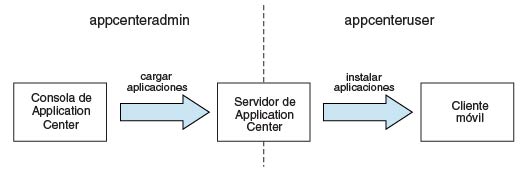
Si elige utilizar un método de autenticación a través de un repositorio de usuarios como LDAP, puede configurar Application Center de modo que pueda utilizar usuarios y grupos con el repositorio de usuarios para definir la lista de control de acceso (ACL) de Application Center. Este procedimiento está condicionado por el tipo y la versión del servidor de aplicaciones web que utilice. Consulte Gestión de usuarios con LDAP para obtener información sobre LDAP utilizado con Application Center.
Después de configurar la autenticación de los usuarios de Application Center, que incluye la configuración de LDAP si piensa utilizarlo, puede, si es necesario, definir el punto final de los recursos de la aplicación. A continuación, debe compilar el cliente móvil de Application Center. El cliente móvil se utiliza para instalar aplicaciones en dispositivos móviles. Consulte Preparaciones para utilizar el cliente móvil para cómo crear el cliente móvil de Application Center.
Ir a
- Configuración de los roles de seguridad de Java EE en el perfil completo de WebSphere Application Server
- Configuración de los roles de seguridad de Java EE en el perfil de Liberty de WebSphere Application Server
- Configuración de los roles de seguridad de Java EE en Apache Tomcat
Configuración de los roles de seguridad de Java EE en el perfil completo de WebSphere Application Server
Configure la seguridad correlacionando los roles de Java™ EE de Application Center en un conjunto de usuarios para las aplicaciones web.
Defina los aspectos básicos de la configuración de usuario en la consola de WebSphere Application Server. El acceso a la consola se realiza normalmente mediante esta dirección: https://localhost:9043/ibm/console/.
- Seleccione Seguridad → Seguridad global.
-
Seleccione Asistente de configuración de seguridad para configurar usuarios.
Puede gestionar cuentas de usuarios individuales seleccionando Usuarios y grupos → Gestionar usuarios. - Si ha desplegado archivos WAR, correlacione los roles appcenteruser y appcenteradmin a un conjunto de usuarios tal como se indica a continuación:
- Seleccione Servidores → Tipos de servidores → Servidores de aplicaciones de WebSphere.
- Seleccione el servidor.
-
En el separador Configuración, seleccione Aplicaciones → Aplicaciones empresariales.
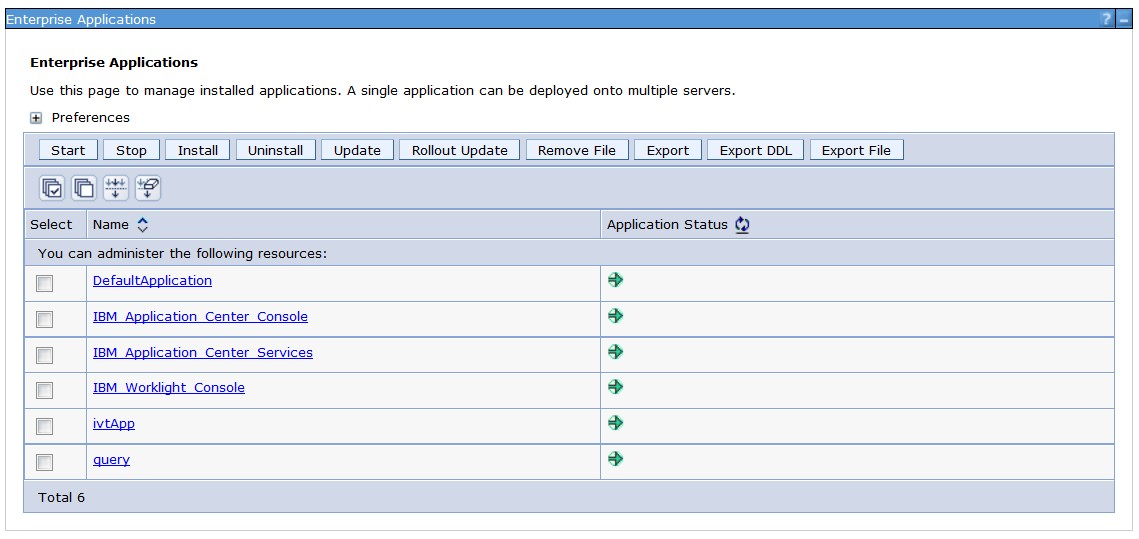
- Seleccione IBM_Application_Center_Services.
- En el separador Configuración, seleccione Detalles → Rol de seguridad para la correlación de usuario/grupo.
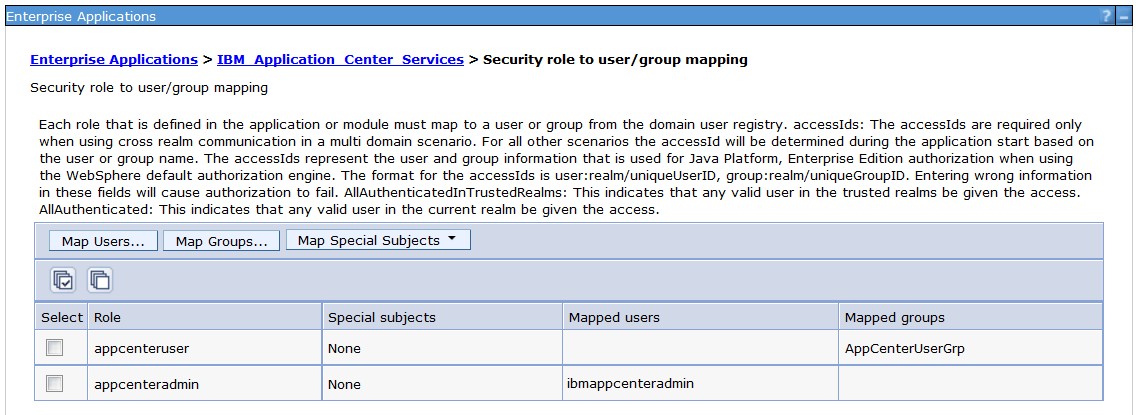
- Realice la personalización necesaria.
- Pulse Aceptar.
- Repita los pasos para correlacionar los roles para la aplicación web de consola; seleccione IBM_Application_Center_Console.
- Pulse Guardar para guardar los cambios.
- Si ha desplegado un archivo EAR, correlacione los roles appcenteruser y appcenteradmin con un conjunto de usuarios tal como se indica a continuación:
- Seleccione Aplicaciones → Tipos de aplicaciones → Servidores de aplicaciones de WebSphere.
- Pulse AppCenterEAR.
- En la sección Propiedades detalladas, pulse Rol de seguridad para la correlación de usuario/grupo.
- Personalice si es necesario.
- Pulse Aceptar.
- Pulse Guardar.
Configuración de los roles de seguridad de Java EE en el perfil de Liberty de WebSphere Application Server
Configure los roles de seguridad de Java™ EE del Application Center y el origen de datos del archivo server.xml.
Para configurar los roles de seguridad, debe editar el archivo server.xml. En el elemento <application-bnd> de cada elemento <application>, cree dos elementos <security-role>. Un elemento <security-role> es para el rol appcenteruser y el otro es para el rol appcenteradmin. Correlacione los roles con el nombre de grupo de usuarios apropiado appcenterusergroup o appcenteradmingroup. Estos grupos se definen mediante el elemento <basicRegistry>. Puede personalizar este elemento o sustituirlo por completo por un elemento <ldapRegistry> o por un elemento <safRegistry>.
A continuación, para mantener buenos tiempos de respuesta con un gran número de aplicaciones instaladas, por ejemplo con 80 aplicaciones, debe configurar una agrupación de conexiones para la base de datos de Application Center.
-
Edite el archivo server.xml. Por ejemplo:
<security-role name="appcenteradmin"> <group name="appcenteradmingroup"/> </security-role> <security-role name="appcenteruser"> <group name="appcenterusergroup"/> </security-role>Debe incluir este ejemplo en la siguiente ubicación:
- Si ha desplegado archivos WAR, en el elemento
<application-bnd>de cada elemento<application>: las aplicaciones appcenterconsole y applicationcenter. - Si ha desplegado un archivo EAR, en el elemento
<application-bnd>de la aplicación applicationcenter.
Sustituya los elementos
<security-role>que se han creado durante la instalación para fines de prueba.<basicRegistry id="appcenter"> <user name="admin" password="admin"/> <user name="guest" password="guest"/> <user name="demo" password="demo"/> <group name="appcenterusergroup"> <member name="guest"/> <member name="demo"/> </group> <group name="appcenteradmingroup"> <member name="admin" id="admin"/> </group> </basicRegistry>Este ejemplo muestra una definición de usuarios y grupos en el
basicRegistryde Liberty de WebSphere Application Server. Para obtener más información sobre la configuración de un registro de usuarios para el perfil de Liberty de WebSphere Application Server, consulte Configuración de un registro de usuarios para el perfil de Liberty. - Si ha desplegado archivos WAR, en el elemento
-
Edite el archivo server.xml para definir el tamaño de
AppCenterPool.<connectionManager id="AppCenterPool" minPoolSize="10" maxPoolSize="40"/> -
En el elemento
<dataSource>, defina una referencia para el gestor de conexiones:<dataSource id="APPCNTR" jndiName="jdbc/AppCenterDS" connectionManagerRef="AppCenterPool"> ... </dataSource>
Configuración de los roles de seguridad de Java EE en Apache Tomcat
Debe configurar los roles de seguridad de Java™ EE para el Application Center en el servidor de aplicaciones web de Apache Tomcat.
-
En el servidor de aplicaciones web de Apache Tomcat, configure los roles de appcenteruser y appcenteradmin en el archivo conf/tomcat-users.xml. La instalación crea los siguientes usuarios:
<user username="appcenteradmin" password="admin" roles="appcenteradmin"/> <user username="demo" password="demo" roles="appcenteradmin"/> <user username="guest" password="guest" roles="appcenteradmin"/> -
Puede definir el conjunto de usuarios tal como se describe en la documentación de Apache Tomcat, Realm Configuration HOW-TO.
Gestión de usuarios con LDAP
Utilice el registro de LDAP (Lightweight Directory Access Protocol) para gestionar usuarios.
LDAP es una forma de centralizar la gestión de usuarios para varias aplicaciones web en un servidor LDAP que mantiene un registro de usuarios. Puede utilizarse en lugar de especificar los usuarios uno por uno para los roles de seguridad appcenteradmin y appcenteruser.
Si tiene la intención de utilizar un registro LDAP con Application Center, debe configurar el servidor de WebSphere Application Server o el de Apache Tomcat para utilizar un registro de LDAP para autenticar usuarios.
Además de realizar la autenticación de usuarios, la configuración del Application Center for LDAP también le permite utilizar LDAP para definir los usuarios y grupos que pueden instalar aplicaciones móviles mediante el Application Center. El medio de definición de estos usuarios y grupos es la ACL (Access Control List).
Desde IBM Worklight V6.0, utilice las entradas de entorno de JNDI para definir las propiedades de configuración de LDAP.
Los usuarios expertos podrían configurar los servidores de aplicaciones para utilizar la autenticación LDAP utilizando los métodos documentados en releases antes de IBM Worklight V6.0.
Ir a
LDAP con WebSphere Application Server V8.x
La autenticación LDAP se basa en la configuración de repositorio federado. La configuración de gestión de ACL del Application Center utiliza la API de Virtual Member Manager.
Debe configurar LDAP basándose en la configuración del repositorio federado. El registro LDAP autónomo no está soportado.
Varios repositorios distintos, LDAP y no LDAP, se pueden configurar en el repositorio federado.
Para obtener información sobre la configuración de repositorios federados, consulte la documentación de usuario de WebSphere Application Server V8.0 o la de WebSphere Application Server V8.5, dependiendo de su versión.
Configuración del Application Center para la gestión de ACL con LDAP
Algunos detalles de configuración de la gestión de ACL son específicos para el Application Center, porque utiliza la API de Virtual Member Manager (VMM).
Application Center hace referencia a estos atributos VMM para los usuarios:
- uid representa el nombre de inicio de sesión de usuarios.
- sn representa el nombre completo del usuario.
- Para grupos, Application Center sólo hace referencia al atributo VMM cn.
Si los atributos VMM no son idénticos en LDAP, debe correlacionar los atributos VMM en los atributos LDAP correspondientes.
- Configuración de la autenticación LDAP para WebSphere Application Server V8.x
- Configuración de la gestión ACL de LDAP para WebSphere Application Server V8.x
Configuración de la autenticación LDAP para WebSphere Application Server V8.x
Puede configurar LDAP basándose sólo en la configuración de repositorio federado. Este procedimiento le muestra cómo utilizar LDAP para definir los roles appcenteradmin y appcenteruser en WebSphere Application Server V8.x.
- Inicie sesión en la consola de WebSphere Application Server.
- Seleccione Seguridad → Seguridad global y verifique que esté habilitada la seguridad administrativa y de aplicaciones.
- En la sección “Repositorio de cuenta de usuario”, seleccione Repositorios federados.
- Pulse Configurar.
- Añada un repositorio y configúrelo.
- Pulse Añadir entrada base al dominio.
- Especifique el valor de Nombre distinguido de una entrada base que identifica exclusivamente entradas en el dominio y pulse Añadir repositorio.
- Seleccione Repositorio LDAP.
- Dé un nombre a este repositorio y especifique los valores necesarios para conectar con el servidor LDAP.
- En Propiedades adicionales, pulse Tipos de entidades LDAP.
- Configure las propiedades Grupo, OrgContainer, y PersonAccount. Estos detalles de configuración dependen de su servidor LDAP.
- Guarde la configuración, finalice la sesión y reinicie el servidor.
- Si ha desplegado archivos WAR, en la consola de WebSphere Application Server, correlacione los roles de seguridad con usuarios y grupos.
- En el separador Configuración, seleccione Aplicaciones → Aplicaciones empresariales de WebSphere.
- Seleccione IBM_Application_Center_Services.
- En el separador Configuración, seleccione Detalles → Rol de seguridad para correlación de usuario/grupo.
- Para los roles appcenteradmin y appcenteruser, seleccione Correlacionar grupos. Esta selección le permite seleccionar usuarios y grupos dentro del repositorio de usuarios de WebSphere, incluidos los usuarios y grupos de LDAP. Los usuarios seleccionados pueden acceder al Application Center como appcenteradmin o appcenteruser. También puede correlacionar los roles en Asuntos especiales “Todo lo autenticado en el dominio de aplicaciones” para dar acceso a todos los usuarios del repositorio de usuarios de WebSphere, incluidos todos los usuarios registrados en el registro de LDAP, al Application Center.
-
Repita el paso 7 para IBM_Application_Center_Console.
Asegúrese de seleccionar IBM_Application_Center_Console en el paso 7.b, en lugar de IBM_Application_Center_Services.
- Si ha desplegado un archivo EAR, en la consola de WebSphere Application Server, correlacione los roles de seguridad para usuarios y grupos.
- Pulse Aplicaciones → Tipos de aplicaciones → Aplicaciones empresariales de WebSphere.
- Desde la lista de aplicaciones, pulse AppCenterEAR.
- En la sección Propiedades detalladas, pulse Rol de seguridad para la correlación de usuario/grupo.
- Para los roles appcenteradmin y appcenteruser, seleccione Correlacionar grupos o Correlacionar usuarios para seleccionar usuarios o grupos que estén dentro del repositorio de usuarios WebSphere, incluidos los usuarios y grupos de LDAP.
Los usuarios seleccionados pueden acceder al Application Center como appcenteradmin o appcenteruser. También puede correlacionar los roles a Asuntos especiales “Todo lo autenticado en el dominio de aplicaciones” para dar acceso a Application Center a todos los usuarios del repositorio de usuarios de WebSphere, incluidos los usuarios registrados en el registro LDAP.
- Pulse Guardar para guardar los cambios.
Configuración de la gestión ACL de LDAP para WebSphere Application Server V8.x
Para configurar ACL con LDAP, defina tres propiedades: uid, sn y cn. Estas propiedades permiten el nombre de inicio de sesión y el nombre completo de los usuarios y el nombre de grupos de usuarios que se identificarán en el Application Center. A continuación, habilite la gestión ACL con VMM. Puede configurar LDAP basándose sólo en la configuración de repositorio federado.
- Inicie sesión en la consola de WebSphere Application Server.
- Seleccione Seguridad → Seguridad global.
- En la sección Repositorio de cuentas de usuarios, seleccione Configurar.
- Seleccione la entrada de repositorio LDAP.
- En Propiedades adicionales, seleccione Atributos LDAP (WebSphere Application Server V8.0) o Nombres de propiedades de repositorios federados para correlación de atributos LDAP (WebSphere Application Server V8.5).
- Seleccione Añadir → Soportado.
- Especifique estos valores de propiedades:
- Para Nombre, escriba el atributo de inicio de sesión de LDAP.
- Para el nombre de Propiedad, escriba uid.
- Para Tipos de entidades, escriba el tipo de entidad de LDAP.
- Pulse Aceptar.
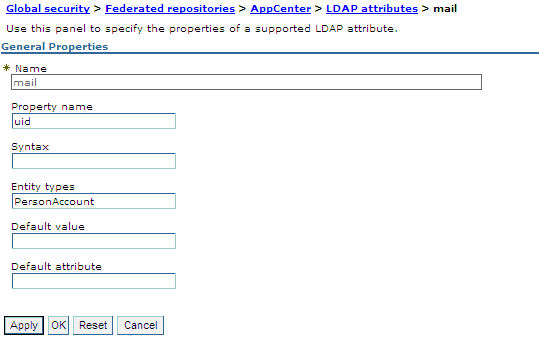
- Seleccione Añadir → Soportado.
- Para Nombre, escriba el atributo LDAP para el nombre de usuario completo.
- Para el nombre de Propiedad, escriba sn.
- Para Tipos de entidades, escriba el tipo de entidad de LDAP.
- Pulse Aceptar.
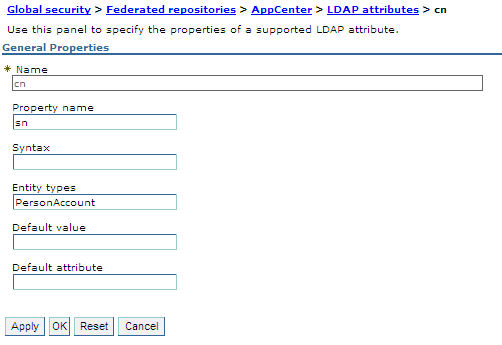
- Seleccione Añadir → Soportado para configurar un nombre de grupo:
- Para Nombre, especifique el atributo LDAP para el nombre de grupo.
- Para el nombre de Propiedad, escriba cn.
- Para Tipos de entidades, escriba el tipo de entidad de LDAP.
- Pulse Aceptar.
- Habilite la gestión de ACL con LDAP:
- Seleccione Servidores → Tipos de servidores → Servidores de aplicaciones de WebSphere.
- Seleccione el servidor de aplicaciones apropiado.
En un entorno en clúster, debe configurar todos los servidores del clúster de la misma forma. - En el separador Configuración, en Infraestructura del servidor, pulse el separador Java y gestión de procesos y seleccione Definición de proceso.
- En el separador Configuración, en Propiedades adicionales, seleccione Máquina virtual Java,
- En el separador Configuración, en Propiedades adicionales, seleccione Propiedades personalizadas.
- Especifique los pares propiedad-valor necesarios del formulario. Para especificar cada par, pulse Nuevo, escriba la propiedad y su valor, y pulse Aceptar.
Pares de propiedad-valor:- ibm.appcenter.ldap.vmm.active = true
- ibm.appcenter.ldap.active = true
- ibm.appcenter.ldap.cache.expiration.seconds = delay_in_seconds
- Especifique el retardo en segundos antes de que caduque la memoria caché de LDAP. Si no especifica un valor, el valor predeterminado será 86400, que es igual a 24 horas.
Los cambios a los usuarios y a los grupos del servidor LDAP pasarán a ser visibles en el Application Center tras un retardo, que se especifica mediante ibm.appcenter.ldap.cache.expiration.seconds. Application Center mantiene una memoria caché de datos LDAP y los cambios estarán visibles sólo después de que haya caducado la memoria caché. De forma predeterminada, el retardo es de 24 horas. Si no desea esperar a que caduque este retardo después de los cambios a los usuarios o grupos, puede invocar este mandato para borrar la memoria caché de datos LDAP:
acdeploytool.sh -clearLdapCache -s serverurl -c context -u user -p passwordConsulte Uso de la herramienta autónoma para borrar la memoria caché de LDAP para obtener detalles.
La figura siguiente muestra un ejemplo de propiedades personalizadas con los valores correctos.
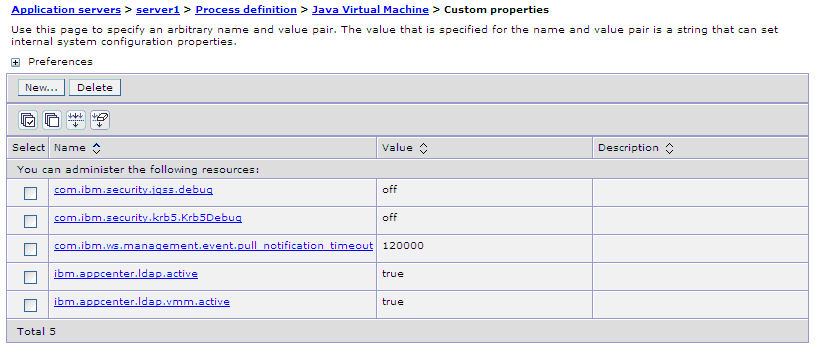
Qué hacer a continuación
- Guarde la configuración y reinicie el servidor.
- Para utilizar la API de VMM, debe asignar el rol IdMgrReader a los usuarios que ejecutan el código VMM, o a los propietarios de grupos de estos usuarios. Debe asignar este rol a todos los usuarios y grupos que tienen los roles appcenteruser o appcenteradminroles.
- En el directorio was_home\bin, donde was_home es el directorio de inicio del WebSphere Application Server, ejecute el mandato wsadmin.
-
Tras conectarse con el usuario administrativo de WebSphere Application Server, ejecute el mandato siguiente:
$AdminTask mapIdMgrGroupToRole {-roleName IdMgrReader -groupId your_LDAP_group_id} -
Ejecute el mismo mandato para todos los grupos correlacionados con appcenteruser y appcenteradminroles. Para usuarios individuales que no son miembros de grupos, ejecute el mandato siguiente:
$AdminTask mapIdMgrUserToRole {-roleName IdMgrReader -userId your_LDAP_user_id}Puede asignar el asunto especial “Todo lo autenticado en el dominio de la aplicación” como roles para appcenteruser y appcenteradmin. Si elige asignar este asunto especial, IdMgrReader debe configurarse de la forma siguiente:
$AdminTask mapIdMgrGroupToRole {-roleName IdMgrReader -groupId ALLAUTHENTICATED} - Especifique exit para finalizar wsadmin.
LDAP con el perfil de Liberty
Utilice LDAP para autenticar a los usuarios y para definir los usuarios y grupos que pueden instalar aplicaciones móviles con el Application Center utilizando el entorno de JNDI.
El uso de LDAP con el perfil de Liberty requiere que configure la autenticación LDAP y la gestión ACL de LDAP.
- Configuración de la autenticación LDAP para el perfil de Liberty
- Configuración de la gestión ACL de LDAP (perfil de Liberty)
Configuración de la autenticación LDAP para el perfil de Liberty
Puede configurar la autenticación LDAP de usuarios y grupos en el archivo server.xml definiendo un registro LDAP o, desde el perfil de Liberty de WebSphere Application Server V8.5.5, un registro federado que utiliza varios registros LDAP. A continuación, correlacione usuarios y grupos en los roles de Application Center. La configuración de correlación es la misma para la autenticación LDAP que para la autenticación básica.
- Para abrir el archivo de descriptor server.xml, escriba {server.config.dir}/server.xml
-
Inserte una o varias definiciones de registro de LDAP después del elemento
<httpEndpoint>. Ejemplo para el registro de LDAP:<ldapRegistry baseDN="o=ibm.com" host="employees.com" id="Employees" ldapType="IBM Tivoli Directory Server" port="389" realm="AppCenterLdap" recursiveSearch="true"> <idsFilters groupFilter="(&(cn=%v)(|(objectclass=groupOfNames)(objectclass=groupOfUniqueNames))) " id="Employees" userFilter="(&(emailAddress=%v)(objectclass=ibmPerson))" groupMemberIdMap="ibm-allGroups:member;ibm-allGroups:uniqueMember" userIdMap="*:emailAddress"/> </ldapRegistry>Para obtener información sobre los parámetros que se utilizan en este ejemplo, consulte la documentación de usuario de WebSphere Application Server V8.5.
-
Inserte una definición de rol de seguridad tras cada definición de aplicación de Application Center.
- Si ha desplegado archivos WAR: applicationcenter y appcenterconsole
- Si ha desplegado un archivo EAR: applicationcenter
Nombres de grupos exclusivos dentro de LDAP
Este código de ejemplo muestra cómo utilizar los nombres de grupos ldapGroupForAppcenteruser y ldapGroupForAppcenteradmin cuando existen y son exclusivos dentro de LDAP.<application-bnd> <security-role name="appcenteruser" id="appcenteruser"> <group name="ldapGroupForAppcenteruser" /> </security-role> <security-role name="appcenteradmin" id="appcenteradmin"> <group name="ldapGroupForAppcenteradmin" /> </security-role> </application-bnd>Nombres de grupos no exclusivos dentro de LDAP
Este código de ejemplo muestra cómo codificar la correlación cuando los nombres de grupo no son exclusivos dentro de LDAP. Los grupos deben especificarse con el atributo access-id. El atributo access-id debe hacer referencia al nombre de dominio utilizado para especificar el dominio de LDAP. En este código de ejemplo, el nombre de dominio es AppCenterLdap. El resto del atributo access-id especifica uno de los grupos LDAP denominados ldapGroup de una forma que los convierte en exclusivos.<application-bnd> <security-role name="appcenteruser" id="appcenteruser"> <group name="ldapGroup" id="ldapGroup" access-id="group:AppCenterLdap/CN=ldapGroup,OU=myorg, DC=mydomain,DC=AD,DC=myco,DC=com"/> </security-role> ... </application-bnd>Si es aplicable, utilice código similar para correlacionar el rol appcenteradmin.
Configuración de la gestión ACL de LDAP (perfil de Liberty)
Habilite la gestión de ACL después de configurar LDAP y correlacionar usuarios y grupos en los roles de Application Center. Sólo se da soporte al tipo simple de autenticación LDAP.
Para poder definir entradas JNDI, la característica siguiente debe estar definida en el archivo server.xml:
<feature>jndi-1.0</feature>
Añada una entrada para cada propiedad en la sección <server> del archivo server.xml. Esta entrada debe tener la sintaxis siguiente:
<jndiEntry jndiName="JNDI_property_name" value="property_value"/>
Donde:
- JNDI_property_name es el nombre de la propiedad que está añadiendo.
- property_value es el valor de la propiedad que está añadiendo.
| Propiedad | Descripción |
|---|---|
| ibm.appcenter.ldap.active | Establézcala en true para habilitar LDAP; establézcala en false para inhabilitar LDAP. |
| ibm.appcenter.ldap.federated.active | Desde el perfil de Liberty de WebSphere Application Server V8.5.5: establézcala en true para permitir el uso del registro federado; establézcala en false para inhabilitar el uso del registro federado, que es el valor predeterminado. |
| ibm.appcenter.ldap.connectionURL | URL de conexión LDAP. |
| ibm.appcenter.ldap.user.base | Base de búsqueda de usuarios. |
| ibm.appcenter.ldap.user.loginName | Atributo de inicio de sesión de LDAP. |
| ibm.appcenter.ldap.user.displayName | Atributo LDAP para el nombre de usuario que se mostrará, por ejemplo, el nombre completo de una persona. |
| ibm.appcenter.ldap.group.base | Base de búsqueda de grupos. |
| ibm.appcenter.ldap.group.name | Atributo LDAP para el nombre de grupo. |
| ibm.appcenter.ldap.group.uniquemember | Atributo LDAP que identifica a los miembros de un grupo. |
| ibm.appcenter.ldap.user.groupmembership | Atributo LDAP que identifica los grupos a los que pertenece un usuario. |
| ibm.appcenter.ldap.group.nesting | Gestión de grupos anidados: si los grupos anidados no están gestionados, establezca el valor en false. |
| ibm.appcenter.ldap.user.filter | Filtro de búsqueda de usuarios de LDAP para el atributo user login name. Utilice %v como marcador para el atributo login name. Esta propiedad sólo es necesaria cuando los usuarios y los grupos de LDAP están definidos en el mismo subárbol; es decir, cuando las propiedades ibm.appcenter.ldap.user.base e ibm.appcenter.ldap.group.base tienen el mismo valor. |
| ibm.appcenter.ldap.displayName.filter | Filtro de búsqueda de usuarios de LDAP para el atributo user display name. Utilice %v como marcador para la visualización del atributo name. Esta propiedad sólo es necesaria cuando los usuarios y los grupos de LDAP están definidos en el mismo subárbol; es decir, cuando las propiedades ibm.appcenter.ldap.user.base e ibm.appcenter.ldap.group.base tienen el mismo valor. |
| ibm.appcenter.ldap.group.filter | Filtro de búsqueda de grupo LDAP. Utilice %v como marcador para el atributo group. Esta propiedad sólo es necesaria cuando los usuarios y los grupos de LDAP están definidos en el mismo subárbol; es decir, cuando las propiedades ibm.appcenter.ldap.user.base e ibm.appcenter.ldap.group.base tienen el mismo valor. |
| ibm.appcenter.ldap.security.sasl | El valor del mecanismo de autenticación de seguridad cuando el mecanismo de autenticación de SASL externo de LDAP es necesario para enlazarlo con el servidor LDAP. El valor depende del servidor LDAP; normalmente, se establece en “EXTERNAL”. |
| ibm.appcenter.ldap.security.binddn | Propiedad que identifica el nombre distinguido del usuario permitido para buscar el directorio LDAP. Utilice esta propiedad sólo si es necesario el enlace de seguridad. |
| ibm.appcenter.ldap.security.bindpwd | Propiedad que identifica la contraseña del usuario que tiene autorización para buscar el directorio LDAP. Utilice esta propiedad sólo si es necesario el enlace de seguridad. La contraseña puede estar codificada con la herramienta “Liberty profile securityUtility”. Ejecute la herramienta y, a continuación, establezca el valor de esta propiedad en la contraseña codificada generada por la herramienta. Los tipos de codificación soportados son xor y aes. Edite el archivo server.xml del perfil de Liberty para comprobar si el cargador de clases está habilitado para subir el archivo JAR que descodifica la contraseña. |
| ibm.appcenter.ldap.cache.expiration.seconds | Retardo en segundos antes de que caduque la memoria caché LDAP. Si no se especifica ningún valor, el valor predeterminado será 86400, que es igual a 24 horas. Los cambios a los usuarios y a los grupos del servidor LDAP pasarán a ser visibles en el Application Center tras un retardo, que se especifica mediante ibm.appcenter.ldap.cache.expiration.seconds. Application Center mantiene una memoria caché de datos LDAP y los cambios sólo serán visibles una vez que caduque la memoria caché. De forma predeterminada, el retardo es de 24 horas. Si no desea esperar a que caduque este retardo tras los cambios a los usuarios o a los grupos, puede invocar este mandato para borrar la memoria caché de datos LDAP: acdeploytool.sh -clearLdapCache -s serverurl -c context -u user -p password Consulte Uso de la herramienta autónoma para borrar la memoria caché de LDAP para obtener información más detallada. |
| ibm.appcenter.ldap.referral | Propiedad que indica si las referencias están soportadas por la API de JNDI. Si no se proporciona ningún valor, la API de JNDI no manejará las referencias de LDAP. Los valores posibles son:
|
Consulte Propiedades JNDI para Application Center para obtener una lista completa de las propiedades LDAP que puede establecer.
Ejemplo de establecimiento de propiedades para la gestión de ACL con LDAP
Este ejemplo muestra los valores de las propiedades del archivo server.xml necesarios para la gestión de ACL con LDAP.
<jndiEntry jndiName="ibm.appcenter.ldap.active" value="true"/>
<jndiEntry jndiName="ibm.appcenter.ldap.connectionURL" value="ldap://employees.com:636"/>
<jndiEntry jndiName="ibm.appcenter.ldap.user.loginName" value="uid"/>
<jndiEntry jndiName="ibm.appcenter.ldap.user.base" value="dc=ibm,dc=com"/>
<jndiEntry jndiName="ibm.appcenter.ldap.group.base" value="dc=ibm,dc=com"/>
<jndiEntry jndiName="ibm.appcenter.ldap.user.displayName" value="sn"/>
<jndiEntry jndiName="ibm.appcenter.ldap.group.name" value="cn"/>
<jndiEntry jndiName="ibm.appcenter.ldap.group.uniquemember" value="uniqueMember"/>
<jndiEntry jndiName="ibm.appcenter.ldap.user.groupmembership" value="ibm-allGroups"/>
<jndiEntry jndiName="ibm.appcenter.ldap.cache.expiration.seconds" value="43200"/>
<jndiEntry jndiName="ibm.appcenter.ldap.security.sasl" value='"EXTERNAL"'/>
<jndiEntry jndiName="ibm.appcenter.ldap.referral" value='"follow"'/>
<jndiEntry jndiName="ibm.appcenter.ldap.user.filter" value='"(&(uid=%v)(objectclass=inetOrgPerson))"'/>
<jndiEntry jndiName="ibm.appcenter.ldap.user.displayName.filter" value='"(&(cn=%v)(objectclass=inetOrgPerson))"'/>
<jndiEntry jndiName="ibm.appcenter.ldap.group.filter" value='"(&(cn=%v)(|(objectclass=groupOfNames)(objectclass=groupOfUniqueNames)))"'/>
LDAP con Apache Tomcat
Configure el servidor de aplicaciones de Apache Tomcat para la autenticación LDAP y configure la seguridad (Java™ Platform, Enterprise Edition) en el archivo web.xml del Application Center.
Para configurar la gestión de ACL del Application Center, configure LDAP para la autenticación de usuarios, correlacione los roles de Java™ EE del Application Center a los roles de LDAP, y configure las propiedades del Application Center para la autenticación LDAP. Sólo se da soporte al tipo simple de autenticación LDAP.
- Configuración de la autenticación LDAP (Apache Tomcat)
- Configuración de la gestión ACL de LDAP (Apache Tomcat)
Configuración de la autenticación LDAP (Apache Tomcat)
Defina los usuarios que pueden acceder a la consola de Application Center y los usuarios que pueden iniciar sesión con el cliente móvil correlacionando los roles de Java™ Platform, Enterprise Edition en roles de LDAP.
Para configurar la gestión de ACL del Application Center, siga este proceso:
- Configure LDAP para la autenticación de usuarios.
- Correlacione los roles de Java Platform, Enterprise Edition (Java EE) del Application Center en roles de LDAP.
- Configure las propiedades de Application Center para la autenticación LDAP.
Restricción: Sólo se da soporte al tipo sencillo de autenticación LDAP.
Configure el servidor de Apache Tomcat para la autenticación LDAP y configure la seguridad (Java™ Platform, Enterprise Edition) en el archivo web.xml de la aplicación web de Application Center Services (applicationcenter.war) y de la aplicación web de Application Center Console (appcenterconsole.war).
Autenticación de usuario de LDAP
Debe configurar un JNDIRealm en el archivo server.xml en el elemento <Host>. Para obtener más información sobre la configuración de un dominio, consulte el Componente de dominio en el sitio web de Apache Tomcat.
Ejemplo de configuración en Apache Tomcat para autenticarse en un servidor LDAP
Este ejemplo muestra cómo configurar la autenticación de usuarios en un servidor de Apache Tomcat comparando con la autorización de estos usuarios en un servidor habilitado para la autenticación LDAP.
<Host appBase="webapps" autoDeploy="true" name="localhost" unpackWARs="true">
...
<Realm className="org.apache.catalina.realm.JNDIRealm"
connectionURL="ldap://bluepages.ibm.com:389"
userSubtree="true"
userBase="ou=bluepages,o=ibm.com"
userSearch="(emailAddress={0})"
roleBase="ou=ibmgroups,o=ibm.com"
roleName="cn"
roleSubtree="true"
roleSearch="(uniqueMember={0})"
allRolesMode="authOnly"
commonRole="appcenter"/>
...
</Host>
El valor de connectionURL es el URL LDAP del servidor LDAP.
Los atributos userSubtree, userBase y userSearch definen cómo se utiliza el nombre otorgado al Application Center en el formulario de inicio de sesión (en el recuadro de mensaje del navegador) para que coincida con una entrada de usuario de LDAP.
En el ejemplo, la definición de userSearch especifica que el nombre de usuario se utiliza para que coincida con la dirección de correo electrónico de una entrada de usuario LDAP.
La base o el ámbito de la búsqueda se define mediante el valor del atributo userBase. En LDAP, está definido un árbol de información; la base de usuario indica un nodo en dicho árbol.
Establezca el valor de userSubtree en true; si está establecido en false, la búsqueda sólo se ejecutará en los nodos hijo directos de la base de usuarios. Es importante que la búsqueda penetre en el subárbol y que no se detenga en el primer nivel.
Para la autenticación, defina solamente los atributos userSubtree, userBase y userSearch. Application Center también utiliza los roles de seguridad de Java EE. Por lo tanto, debe correlacionar los atributos de LDAP con algunos roles de Java EE. Estos atributos se utilizan para correlacionar atributos LDAP con roles de seguridad:
- roleBase
- roleName
- roleSubtree
- roleSearch
En este ejemplo, el valor del atributo roleSearch coincide con todas las entradas de LDAP con un atributo uniqueMember cuyo valor es el Nombre distinguido (DN) del usuario autenticado.
- El atributo roleBase especifica un nodo en el árbol LDAP por debajo del cual se definen los roles.
- El atributo roleSubtree indica si la búsqueda de LDAP debería buscar en todo el subárbol, cuya raíz está definida por el valor de roleBase, o sólo los nodos hijo directos.
- El atributo roleName define el nombre del atributo LDAP.
- El atributo allRolesMode especifica que puede utilizar el carácter de asterisco (*) como valor del role-name en el archivo web.xml. Este atributo es opcional.
- El atributo commonRole añade un rol compartido por todos los usuarios autenticados. Este atributo es opcional.
Correlación de los roles de Java EE del Application Center con los roles de LDAP
Tras definir la solicitud LDAP para los roles de Java EE, debe cambiar el archivo web.xml de la aplicación web de Application Center Services (applicationcenter.war) y de la aplicación web de Application Center Console (appcenterconsole.war) para correlacionar los roles de Java EE de appcenteradmin y appcenteruser en los roles de LDAP.
Estos ejemplos, donde los usuarios de LDAP tienen roles de LDAP, llamados MyLdapAdmin y MyLdapUser, muestran dónde y cómo cambiar el archivo web.xml. Sustituya los nombres MyLdapAdmin y MyLdapUser por los roles definidos en el LDAP. Modifique los archivos siguientes:
- tomcat_install_dir/webapps/appcenterconsole/WEB-INF/web.xml
- tomcat_install_dir/webapps/applicationcenter/WEB-INF/web.xml
El elemento security-role-ref del servlet JAX_RS
<servlet>
<servlet-name>...</servlet-name>
<servlet-class>...</servlet-class>
<init-param>
...
</init-param>
<load-on-startup>1</load-on-startup>
<security-role-ref>
<role-name>appcenteradmin</role-name>
<role-link>MyLdapAdmin</role-link>
</security-role-ref>
<security-role-ref>
<role-name>appcenteruser</role-name>
<role-link>MyLdapUser</role-link>
</security-role-ref>
</servlet>
El elemento security-role
<security-role>
<role-name>MyLdapAdmin</role-name>
</security-role>
<security-role>
<role-name>MyLdapUser</role-name>
</security-role>
El elemento auth-constraint
Después de editar los elementos security-role-ref y security-role, puede utilizar los roles definidos en los elementos auth-constraint para proteger los recursos web. Edite estos roles para el elemento appcenteradminConstraint en el archivo web.xml de appcenterconsole y applicationcenter, y para el elemento appcenteruserConstraint del archivo appcenterconsole web.xml.
<security-constraint>
<display-name>appcenteradminConstraint</display-name>
<web-resource-collection>
...
</web-resource-collection>
<auth-constraint>
<role-name>MyLdapAdmin</role-name>
</auth-constraint>
<user-data-constraint>
...
</user-data-constraint>
</security-constraint>
and
<security-constraint>
<display-name>appcenteruserConstraint</display-name>
<web-resource-collection>
...
</web-resource-collection>
<auth-constraint>
<role-name>MyLdapUser</role-name>
</auth-constraint>
<user-data-constraint>
...
</user-data-constraint>
</security-constraint>
Configuración de la gestión de ACL de LDAP (Apache Tomcat)
Utilice LDAP para definir los usuarios y grupos que pueden instalar aplicaciones móviles con el Application Center definiendo las propiedades LDAP de Application Center mediante JNDI.
Para configurar la gestión de ACL de LDAP de Application Center, añada una entrada para cada propiedad en la sección <context> de la aplicación IBM Application Center Services en el archivo server.xml. Esta entrada debe tener la sintaxis siguiente:
<Environment name="JNDI_property_name" value="property_value" type="java.lang.String" override="false"/>
Donde:
- JNDI_property_name es el nombre de la propiedad que está añadiendo.
- property_value es el valor de la propiedad que está añadiendo.
| Propiedad | Descripción |
|---|---|
| ibm.appcenter.ldap.active | Establézcala en true para habilitar LDAP; establézcala en false para inhabilitar LDAP. |
| ibm.appcenter.ldap.federated.active | Desde el perfil de Liberty de WebSphere Application Server V8.5.5: establézcala en true para permitir el uso del registro federado; establézcala en false para inhabilitar el uso del registro federado, que es el valor predeterminado. |
| ibm.appcenter.ldap.connectionURL | URL de conexión LDAP. |
| ibm.appcenter.ldap.user.base | Base de búsqueda de usuarios. |
| ibm.appcenter.ldap.user.loginName | Atributo de inicio de sesión de LDAP. |
| ibm.appcenter.ldap.user.displayName | Atributo LDAP para el nombre de usuario que se mostrará, por ejemplo, el nombre completo de una persona. |
| ibm.appcenter.ldap.group.base | Base de búsqueda de grupos. |
| ibm.appcenter.ldap.group.name | Atributo LDAP para el nombre de grupo. |
| ibm.appcenter.ldap.group.uniquemember | Atributo LDAP que identifica a los miembros de un grupo. |
| ibm.appcenter.ldap.user.groupmembership | Atributo LDAP que identifica los grupos a los que pertenece un usuario. |
| ibm.appcenter.ldap.group.nesting | Gestión de grupos anidados: si los grupos anidados no están gestionados, establezca el valor en false. |
| ibm.appcenter.ldap.user.filter | Filtro de búsqueda de usuarios de LDAP para el atributo user login name. Utilice %v como marcador para el atributo login name. Esta propiedad sólo es necesaria cuando los usuarios y los grupos de LDAP están definidos en el mismo subárbol; es decir, cuando las propiedades ibm.appcenter.ldap.user.base e ibm.appcenter.ldap.group.base tienen el mismo valor. |
| ibm.appcenter.ldap.displayName.filter | Filtro de búsqueda de usuarios de LDAP para el atributo user display name. Utilice %v como marcador para la visualización del atributo name. Esta propiedad sólo es necesaria cuando los usuarios y los grupos de LDAP están definidos en el mismo subárbol; es decir, cuando las propiedades ibm.appcenter.ldap.user.base e ibm.appcenter.ldap.group.base tienen el mismo valor. |
| ibm.appcenter.ldap.group.filter | Filtro de búsqueda de grupo LDAP. Utilice %v como marcador para el atributo group. Esta propiedad sólo es necesaria cuando los usuarios y los grupos de LDAP están definidos en el mismo subárbol; es decir, cuando las propiedades ibm.appcenter.ldap.user.base e ibm.appcenter.ldap.group.base tienen el mismo valor. |
| ibm.appcenter.ldap.security.sasl | El valor del mecanismo de autenticación de seguridad cuando el mecanismo de autenticación de SASL externo de LDAP es necesario para enlazarlo con el servidor LDAP. El valor depende del servidor LDAP; normalmente, se establece en “EXTERNAL”. |
| ibm.appcenter.ldap.security.binddn | Propiedad que identifica el nombre distinguido del usuario permitido para buscar el directorio LDAP. Utilice esta propiedad sólo si es necesario el enlace de seguridad. |
| ibm.appcenter.ldap.security.bindpwd | Propiedad que identifica la contraseña del usuario que tiene autorización para buscar el directorio LDAP. Utilice esta propiedad sólo si es necesario el enlace de seguridad. La contraseña puede estar codificada con la herramienta “Liberty profile securityUtility”. Ejecute la herramienta y, a continuación, establezca el valor de esta propiedad en la contraseña codificada generada por la herramienta. Los tipos de codificación soportados son xor y aes. Edite el archivo server.xml del perfil de Liberty para comprobar si el cargador de clases está habilitado para subir el archivo JAR que descodifica la contraseña. |
| ibm.appcenter.ldap.cache.expiration.seconds | Retardo en segundos antes de que caduque la memoria caché LDAP. Si no se especifica ningún valor, el valor predeterminado será 86400, que es igual a 24 horas. Los cambios a los usuarios y a los grupos del servidor LDAP pasarán a ser visibles en el Application Center tras un retardo, que se especifica mediante ibm.appcenter.ldap.cache.expiration.seconds. Application Center mantiene una memoria caché de datos LDAP y los cambios sólo serán visibles una vez que caduque la memoria caché. De forma predeterminada, el retardo es de 24 horas. Si no desea esperar a que caduque este retardo tras los cambios a los usuarios o a los grupos, puede invocar este mandato para borrar la memoria caché de datos LDAP: acdeploytool.sh -clearLdapCache -s serverurl -c context -u user -p password Consulte Uso de la herramienta autónoma para borrar la memoria caché de LDAP para obtener información más detallada. |
| ibm.appcenter.ldap.referral | Propiedad que indica si las referencias están soportadas por la API de JNDI. Si no se proporciona ningún valor, la API de JNDI no manejará las referencias de LDAP. Los valores posibles son:
|
Consulte Propiedades JNDI para Application Center para obtener una lista completa de las propiedades LDAP que puede establecer.
El ejemplo muestra propiedades definidas en el archivo server.xml.
<Environment name="ibm.appcenter.ldap.active" value="true" type="java.lang.String" override="false"/>
<Environment name="ibm.appcenter.ldap.connectionURL" value="ldaps://employees.com:636" type="java.lang.String" override="false"/>
<Environment name="ibm.appcenter.ldap.user.base" value="dc=ibm,dc=com" type="java.lang.String" override="false"/>
<Environment name="ibm.appcenter.ldap.user.loginName" value="uid" type="java.lang.String" override="false"/>
<Environment name="ibm.appcenter.ldap.user.displayName" value="cn" type="java.lang.String" override="false"/>
<Environment name="ibm.appcenter.ldap.user.groupmembership" value="ibm-allGroups" type="java.lang.String" override="false"/>
<Environment name="ibm.appcenter.ldap.group.base" value="dc=ibm,dc=com" type="java.lang.String" override="false"/>
<Environment name="ibm.appcenter.ldap.group.name" value="cn" type="java.lang.String" override="false"/>
<Environment name="ibm.appcenter.ldap.group.uniquemember" value="uniquemember" type="java.lang.String" override="false"/>
<Environment name="ibm.appcenter.ldap.cache.expiration.seconds" value="43200" type="java.lang.String" override="false"/>
<Environment name="ibm.appcenter.ldap.security.sasl" value="EXTERNAL" type="java.lang.String" override="false"/>
<Environment name="ibm.appcenter.ldap.security.referral" value="follow" type="java.lang.String" override="false"/>
<Environment name="ibm.appcenter.ldap.user.filter" value="(&(uid=%v)(objectclass=inetOrgPerson))" type="java.lang.String" override="false"/>
<Environment name="ibm.appcenter.ldap.user.displayName.filter" value="(&(cn=%v)(objectclass=inetOrgPerson))" type="java.lang.String" override="false"/>
<Environment name="ibm.appcenter.ldap.group.filter" value="(&(cn=%v)(|(objectclass=groupOfNames)(objectclass=groupOfUniqueNames)))" type="java.lang.String" override="false"/>
Configuración de propiedades del controlador JDBC de DB2 en WebSphere Application Server
Añada algunas propiedades personalizadas de JDBC para evitar excepciones de DB2 de un WebSphere Application Server que utiliza la base de datos de IBM DB2.
Cuando utilice WebSphere Application Server con una base de datos IBM DB2, se podría producir esta excepción:
Invalid operation: result set is closed. ERRORCODE=-4470, SQLSTATE=null
Para evitar tales excepciones, debe añadir propiedades personalizadas en WebSphere Application Server en el nivel de origen de datos de Application Center.
- Inicie sesión en la consola de administración de WebSphere Application Server.
- Seleccione Recursos → JDBC → Orígenes de datos → Nombre de Application Center DataSource → Propiedades personalizadas y pulse Nuevo.
- En el campo Nombre, especifique allowNextOnExhaustedResultSet.
- En el campo Valor, escriba 1.
- Cambie el tipo a java.lang.Integer.
- Pulse Aceptar.
- Pulse Nuevo.
- En el campo Nombre, escriba resultSetHoldability.
- En el campo Valor, escriba 1.
- Cambie el tipo a java.lang.Integer.
- Pulse Aceptar y guarde los cambios.
Gestión del tamaño del registro de transacciones de DB2
Al subir una aplicación que tenga al menos 40 MB con la consola de IBM MobileFirst Foundation Application Center, es posible que reciba un error transaction log full.
La salida del sistema siguiente es un ejemplo del código de error transaction log full.
DB2 SQL Error: SQLCODE=-964, SQLSTATE=57011
El contenido de cada aplicación se almacena en la base de datos de Application Center.
Los archivos de registro activos están definidos en número por los parámetros de configuración de base de datos LOGPRIMARY y LOGSECOND, y en tamaño por el parámetro de configuración de base de datos de LOGFILSIZ. Una sola transacción no puede utilizar más espacio de registro que LOGFILSZ * (LOGPRIMARY + LOGSECOND) * 4096 KB.
El mandato DB2 GET DATABASE CONFIGURATION incluye información sobre el tamaño de archivo de registro, y el número de archivos de registro primarios y secundarios.
Según el tamaño más grande de la aplicación MobileFirst que esté desplegada, es posible que tenga que aumentar el espacio de registro de DB2.
Utilizando el mandato DB2 update db cfg, aumente el parámetro LOGSECOND. El espacio no está asignado cuando la base de datos está activada. En su lugar, el espacio se asigna sólo cuando es necesario.
Definición del punto final de los recursos de aplicación
Al añadir una aplicación móvil desde la consola de Application Center, el componente de lado del servidor creará URI (Uniform Resource Identifiers) para los recursos de aplicación (paquete e iconos). El cliente móvil utiliza estos URI para gestionar las aplicaciones en el dispositivo.
Para gestionar las aplicaciones en el dispositivo, la consola de Application Center debe poder ubicar los servicios REST de Application Center y generar el número necesario de URI que permiten al cliente móvil encontrar los servicios REST de Application Center.
De forma predeterminada, el protocolo de URI, el nombre de host y el puerto son los mismos que los definidos en el servidor de aplicaciones web utilizado para acceder a la consola de Application Center. La raíz de contexto de los servicios REST de Application Center es applicationcenter. Cuando la raíz de contexto de los servicios REST de Application Center se modifica o cuando el URI interno del servidor de aplicaciones web es distinto del URI externo que puede utilizar el cliente móvil, debe definirse el punto final accesible de forma externa (protocolo, nombre de host y puerto) de los recursos de aplicaciones configurando el servidor de aplicaciones web. (Los motivos para separar URI internos y externos podrían ser, por ejemplo, un cortafuegos o un proxy inverso protegido que utiliza la redirección de HTTP).
La figura siguiente muestra una configuración con un proxy inverso protegido que oculta la dirección interna (192.168…). El cliente móvil debe utilizar la dirección externa (appcntr.net).
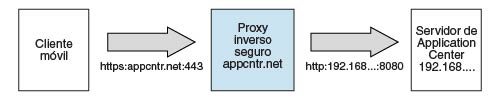
Propiedades de punto final
| Nombre de propiedad | Finalidad | Ejemplo |
|---|---|---|
| ibm.appcenter.services.endpoint | Esta propiedad permite a la consola de Application Center ubicar los servicios REST de Application Center. El valor de esta propiedad debe especificarse como la dirección externa y la raíz de contexto de la aplicación web applicationcenter.war. Puede utilizar el carácter de asterisco (*) como comodín para especificar que los servicios REST de Application Center utilicen el mismo valor que la consola de Application Center. Por ejemplo: ://:*/appcenter significa utilizar el mismo protocolo, host y puerto que la consola de Application Center, pero utilizar appcenter como raíz de contexto. Esta propiedad debe especificarse para la aplicación de consola de Application Center. | https://appcntr.net:443/applicationcenter |
| ibm.appcenter.proxy.protocol | Esta propiedad especifica el protocolo necesario para que las aplicaciones externas se conecten al Application Center. | https |
| ibm.appcenter.proxy.host | Esta propiedad especifica el nombre de host necesario para que las aplicaciones externas se conecten al Application Center. | appcntr.net |
| ibm.appcenter.proxy.port | Esta propiedad especifica el puerto necesario para que las aplicaciones externas se conecten al Application Center. | 443 |
Ir a
- Configuración del punto final de los recursos de aplicaciones (perfil completo)
- Configuración del punto final de los recursos de aplicación (perfil de Liberty)
- Configuración del punto final de los recursos de aplicaciones (Apache Tomcat)
Configuración del punto final de los recursos de aplicaciones (perfil completo)
Para el perfil completo de WebSphere Application Server, configure el punto final de los recursos de aplicaciones en las entradas de entorno de los servicios de Application Center y las aplicaciones de consola de Application Center. El procedimiento difiere dependiendo de si ha desplegado los archivos WAR o un archivo EAR.
Si ha desplegado archivos WAR
Siga este procedimiento cuando deba cambiar el protocolo de URI, el nombre de host y el puerto utilizados por el cliente móvil para gestionar las aplicaciones en el dispositivo. Desde IBM Worklight V6.0, utilice las entradas de entorno JNDI.
Para obtener una lista completa de propiedades JNDI, consulte Propiedades JNDI para Application Center.
- Inicie sesión en la consola de WebSphere Application Server.
- Seleccione Aplicaciones → Tipos de aplicaciones → Aplicaciones empresariales de WebSphere.
- Pulse IBM Application Center Services.
- En la sección Propiedades de módulo web, seleccione Entradas de entorno para módulos web.
- Asigne los valores apropiados para las siguientes entradas de entorno:
- Para ibm.appcenter.proxy.host, asigne el nombre de host.
- Para ibm.appcenter.proxy.port, asigne el número de puerto.
- Para ibm.appcenter.proxy.protocol, asigne el protocolo externo.
- Pulse Aceptar y guarde la configuración.
- Seleccione Aplicaciones → Tipos de aplicaciones → Aplicaciones empresariales de WebSphere.
- Pulse IBM Application Center Console.
- En la sección Propiedades de módulo web, seleccione Entradas de entorno para módulos web.
- Para ibm.appcenter.services.endpoint, asigne el URI completo de los servicios REST de Application Center (el URI del archivo applicationcenter.war).
- En un escenario con un cortafuegos o un proxy inverso protegido, este URI debe ser el URI externo y no el URI interno que se encuentra dentro del LAN local.
- Puede utilizar el carácter de asterisco (*) como comodín para especificar que los servicios REST de Application Center utilicen el mismo valor que la consola de Application Center.
Por ejemplo:
*://*:*/appcentersignifica utilizar el mismo protocolo, host y puerto que la consola de Application Center, pero utilizar appcenter como raíz de contexto. - Pulse Aceptar y guarde la configuración.
Si ha desplegado un archivo EAR
- Inicie sesión en la consola de WebSphere Application Server.
- Seleccione Aplicaciones → Tipos de aplicaciones → Aplicaciones empresariales de WebSphere.
- Pulse AppCenterEAR.
- En la sección Propiedades de módulo web, seleccione Entradas de entorno para módulos web.
- Asigne los valores apropiados para las siguientes entradas de entorno:
- Para ibm.appcenter.proxy.host, asigne el nombre de host.
- Para ibm.appcenter.proxy.port, asigne el número de puerto.
- Para ibm.appcenter.proxy.protocol, asigne el protocolo externo.
- Para ibm.appcenter.services.endpoint, asigne el URI completo de los servicios REST de Application Center (el URI del archivo applicationcenter.war).
- En un escenario con un cortafuegos o un proxy inverso protegido, este URI debe ser el URI externo y no el URI interno que se encuentra dentro del LAN local.
- Puede utilizar el carácter de asterisco (*) como comodín para especificar que los servicios REST de Application Center utilicen el mismo valor que la consola de Application Center.
Por ejemplo:
*://*:*/appcentersignifica utilizar el mismo protocolo, host y puerto que la consola de Application Center, pero utilizar appcenter como raíz de contexto. - Pulse Aceptar y guarde la configuración.
Configuración del punto final de los recursos de aplicación (perfil de Liberty)
Para el perfil de Liberty, configure el punto final de los recursos de aplicaciones mediante el entorno de JNDI.
Desde IBM Worklight V6.0, siga este procedimiento cuando deba cambiar el protocolo de URI, el nombre de host y el puerto utilizados por el cliente de Application Center para gestionar las aplicaciones en el dispositivo.
Edite el archivo server.xml. Para poder definir entradas de JNDI, el elemento <feature> debe estar correctamente definido en el archivo server.xml:
<feature>jndi-1.0</feature>
Añada una entrada para cada propiedad en la sección <server> del archivo server.xml. Esta entrada debe tener la sintaxis siguiente:
<jndiEntry jndiName="JNDI_property_name" value="property_value"/>
Donde:
- JNDI_property_name es el nombre de la propiedad que está añadiendo.
- property_value es el valor de la propiedad que está añadiendo.
| Propiedad | Descripción |
|---|---|
| ibm.appcenter.services.endpoint | El URI de los servicios REST de Application Center. En un escenario con un cortafuegos o un proxy inverso protegido, este URI debe ser el URI externo y no el URI interno que se encuentra dentro del LAN local. |
| ibm.appcenter.proxy.protocol El protocolo del URI de recursos de aplicaciones. This property is optional. Sólo es necesaria si los protocolos del URI externo e interno son distintos. | |
| ibm.appcenter.proxy.host | El nombre de host del URI de recursos de aplicaciones. |
| ibm.appcenter.proxy.port | El puerto del URI de recursos de aplicaciones. This property is optional. Sólo es necesaria si los protocolos del URI externo e interno son distintos. |
Para obtener una lista completa de propiedades LAPD que puede establecer, consulte Propiedades JNDI para Application Center.
Ejemplo de establecimiento de propiedades para la configuración del punto final
Este ejemplo muestra los valores de las propiedades del archivo server.xml necesarios para configurar el punto final de los recursos de aplicaciones.
<jndiEntry jndiName="ibm.appcenter.services.endpoint" value=" https://appcntr.net:443/applicationcenter" />
<jndiEntry jndiName="ibm.appcenter.proxy.protocol" value="https" />
<jndiEntry jndiName="ibm.appcenter.proxy.host" value="appcntr.net" />
<jndiEntry jndiName="ibm.appcenter.proxy.port" value=" 443"/>
Puede utilizar el carácter de asterisco (*) como comodín para especificar que los servicios REST de Application Center utilicen el mismo valor que la consola de Application Center. Por ejemplo: *://*:*/appcenter significa utilizar el mismo protocolo, host y puerto que la consola de Application Center, pero utilizar appcenter como raíz de contexto.
Configuración del punto final de los recursos de aplicaciones (Apache Tomcat)
Para el servidor de Apache Tomcat, configure el punto final de los recursos de aplicaciones en el archivo server.xml.
Desde IBM Worklight V6.0, siga este procedimiento cuando deba cambiar el protocolo de URI, el nombre de host y el puerto utilizados por el cliente de Application Center para gestionar las aplicaciones en el dispositivo.
Edite el archivo server.xml en el directorio conf de la instalación de Apache Tomcat.
Añada una entrada para cada propiedad en la sección <context> de la aplicación correspondiente. Esta entrada debe tener la sintaxis siguiente:
<Environment name="JNDI_property_name" value="property_value" type="property_type" override="false"/>
Donde:
- JNDI_property_name es el nombre de la propiedad que está añadiendo.
- property_value es el valor de la propiedad que está añadiendo.
- property_type es el tipo de la propiedad que está añadiendo.
| Propiedad | Tipo | Descripción |
|---|---|---|
| ibm.appcenter.services.endpoint | java.lang.String | El URI de los servicios REST de Application Center (applicationcenter.war). En un escenario con un cortafuegos o un proxy inverso protegido, este URI debe ser el URI externo y no el URI interno que se encuentra dentro del LAN local. |
| ibm.appcenter.proxy.protocol | java.lang.String | El protocolo del URI de recursos de aplicaciones. This property is optional. Sólo es necesaria si los protocolos del URI externo e interno son distintos. |
| ibm.appcenter.proxy.host | java.lang.String | El nombre de host del URI de recursos de aplicaciones. |
| ibm.appcenter.proxy.port | java.lang.Integer | El puerto del URI de recursos de aplicaciones. This property is optional. Sólo es necesaria si los protocolos del URI externo e interno son distintos. |
Para obtener una lista completa de las propiedades JNDI que puede establecer, consulte Propiedades JNDI para Application Center.
Ejemplo de establecimiento de propiedades server.xml para configurar el punto final
Este ejemplo muestra los valores de las propiedades del archivo server.xml necesarios para configurar el punto final de los recursos de aplicaciones.
En la sección <context> de la aplicación de consola de Application Center:
<Environment name="ibm.appcenter.services.endpoint" value="https://appcntr.net:443/applicationcenter" type="java.lang.String" override="false"/>
Puede utilizar el carácter de asterisco (*) como comodín para especificar que los servicios REST de Application Center utilicen el mismo valor que la consola de Application Center. Por ejemplo: *://*:*/appcenter significa utilizar el mismo protocolo, host y puerto que la consola de Application Center, pero utilizar appcenter como raíz de contexto.
En la sección <context> de la aplicación de servicios de Application Center:
<Environment name="ibm.appcenter.services.endpoint" value="https://appcntr.net:443/applicationcenter" type="java.lang.String" override="false"/>
<Environment name="ibm.appcenter.proxy.protocol" value="https" type="java.lang.String" override="false"/>
<Environment name="ibm.appcenter.proxy.host" value="appcntr.net" type="java.lang.String" override="false"/>
<Environment name="ibm.appcenter.proxy.port" value="443" type="java.lang.Integer" override="false"/>
Configuración de Secure Sockets Layer (SSL)
Obtenga más información sobre la configuración de SSL para el Application Center en servidores de aplicaciones soportados y las limitaciones de verificación de certificados en sistema operativos móviles.
Puede configurar Application Center con SSL o sin SSL, a menos que tenga la intención de instalar aplicaciones en dispositivos iOS. Para aplicaciones de iOS, debe configurar el servidor de Application Center con SSL.
SSL transmite datos a través de la red en un canal protegido. Debe adquirir un certificado SSL oficial de una entidad emisora de certificados SSL. El certificado SSL debe ser compatible con Android e iOS. Los certificados firmados automáticamente no funcionan con el Application Center.
Cuando el cliente accede al servidor a través de SSL, el cliente verifica el servidor a través del certificado SSL. Si la dirección de servidor coincide con la dirección archivada en el certificado SSL, el cliente aceptará la conexión. Para que la verificación sea satisfactoria, el cliente debe conocer el certificado raíz de la entidad emisora de certificados. Hay muchos certificados raíz preinstalados en dispositivos Android e iOS. La lista exacta de certificados raíz preinstalados varía entre versiones de sistemas operativos móviles.
Para obtener más información sobre los certificados soportados en versiones de sistemas operativos móviles, consulte la entidad emisora de certificados SSL.
Si falla la verificación del certificado SSL, un navegador web normal solicitará confirmación para ponerse en contacto con un sitio que no es de confianza. El mismo comportamiento se produce cuando se utiliza un certificado firmado automáticamente que no se ha adquirido de una entidad emisora de certificados. Cuando las aplicaciones móviles están instaladas, este control no lo realizará un navegador web normal, sino las llamadas al sistema operativo.
Algunas versiones de los sistemas operativos de Android, iOS y Windows Phone no dan soporte a este diálogo de confirmación en llamadas al sistema. Esta limitación es un motivo para evitar los certificados firmados automáticamente o los certificados SSL que no son aptos para sistemas operativos móviles. En los sistemas operativos Android, iOS y Windows Phone, puede instalar un certificado de autoridad emisora de certificados firmado automáticamente en el dispositivo para permitir que este maneje llamadas del sistema relacionadas con este certificado firmado automáticamente. Esta práctica no es apropiada para Application Center en un entorno de producción, pero puede ser adecuada durante el periodo de prueba. Para obtener detalles, consulte Gestión e instalación de certificados de autoridades emisoras de certificados autofirmados en un entorno de pruebas de Application Center a continuación.
Ir a
- Configuración del perfil completo de SSL for WebSphere Application Server
- Configuración de SSL para el perfil de Liberty
- Configuración de SSL for Apache Tomcat
- Gestión e instalación de certificados de autoridades emisoras de certificados autofirmados en un entorno de pruebas de Application Center
Configuración del perfil completo de SSL for WebSphere Application Server
Solicite un certificado SSL (Secure Sockets Layer) y procese los documentos recibidos para importarlos al almacén de claves.
Este procedimiento indica cómo solicitar un certificado SSL e importarlo y el certificado de cadena del almacén de claves.
-
Cree una solicitud para una entidad emisora de certificados; en la consola de administración de WebSphere, seleccione Seguridad → Certificado SSL y gestión de claves → Almacenes de claves y certificados → keystore → Solicitudes de certificados personales → Nuevo, donde keystore identifica al almacén de claves.
La solicitud se envía a la entidad emisora de certificados.
-
Cuando reciba el certificado SSL, impórtelo y el certificado de cadena correspondiente en el almacén de claves siguiendo las instrucciones proporcionadas por la entidad emisora de certificados. En la consola de administración de WebSphere, puede encontrar la opción correspondiente en Seguridad → Certificado SSL y gestión de claves → Gestionar configuraciones de seguridad del punto final → node SSL settings → Almacenes de claves y certificados → keystore → Certificados personales → certificate → Recibir un certificado de una entidad emisora de certificados.
Donde:
- node SSL settings muestra los valores de SSL de los nodos en su configuración.
- keystore identifica el almacén de claves.
- certificate identifica el certificado que ha recibido.
-
Cree una configuración SSL. Consulte las instrucciones en la documentación de usuario que se corresponde con la versión del perfil completo de WebSphere Application Server que da soporte a sus aplicaciones.
Puede encontrar los detalles de configuración en la consola de administración de WebSphere en Seguridad → Certificado SSL y gestión de claves → Gestionar configuraciones de seguridad de punto final → Configuraciones SSL.
Configuración de SSL para el perfil de Liberty
Cree un almacén de claves, importe el certificado Secure Socket Layer (SSL) y edite el archivo server.xml para configurar SSL en el perfil de Liberty.
Siga los pasos de este procedimiento para configurar SSL en el perfil de Liberty.
- Cree un almacén de claves para el servidor web; utilice securityUtility con la opción createSSLCertificate. Consulte Habilitación de la comunicación SSL para el perfil de Liberty para obtener más información.
- Importe el certificado SSL y el certificado de cadena correspondiente en el almacén de claves siguiendo las instrucciones proporcionadas por la entidad emisora de certificados.
-
Habilite la característica de Liberty ssl-1.0 en el archivo server.xml.
<featureManager> <feature>ssl-1.0</feature> </featureManager> -
Añada la entrada de objeto de servicio del almacén de claves al archivo server.xml. El elemento keyStore se denomina defaultKeyStore y contiene la contraseña de almacén de claves. Por ejemplo:
<keyStore id="defaultKeyStore" location="/path/to/myKeyStore.p12" password="myPassword" type="PKCS12"/> -
Asegúrese de que el valor del elemento httpEndpoint del archivo server.xml defina el atributo httpsPort. Por ejemplo:
<httpEndpoint id="defaultHttpEndpoint” host="*" httpPort="9080” httpsPort="9443" > - Reinicie el servidor web. Ahora puede acceder al servidor web mediante
https://myserver:9443/...
Configuración de SSL for Apache Tomcat
Cree un almacén de claves, importe el certificado SSL (Secure Socket Layer), y edite el archivo conf/server.xml para definir un conector para SSL on Apache Tomcat. Siga los pasos de este procedimiento para configurar SSL on Apache Tomcat. Consulte SSL Configuration HOW-TO para obtener más detalles y ejemplos de la configuración de SSL for Apache Tomcat.
-
Cree un almacén de claves para el servidor web. Puede utilizar el mandato keytool de Java™ para crear un almacén de claves.
keytool -genkey -alias tomcat -keyalg RSA -keystore /path/to/keystore.jks - Importe el certificado SSL y el certificado de cadena correspondiente en el almacén de claves siguiendo las instrucciones proporcionadas por la entidad emisora de certificados.
-
Edite el archivo conf/server.xml para definir un conector para utilizar SSL. Este conector debe apuntar a su almacén de claves.
<Connector port="8443" protocol="HTTP/1.1" SSLEnabled="true" maxThreads="150" scheme="https" secure="true" clientAuth="false" sslProtocol="TLS" keystoreFile="/path/to/keystore.jks" keystorePass="mypassword" /> - Reinicie el servidor web. Ahora puede acceder al servidor web mediante
https://myserver:8443/...
Gestión e instalación de certificados de autoridades emisoras de certificados autofirmados en un entorno de pruebas de Application Center
Utilice los certificados de CA (entidad emisora de certificados) firmados automáticamente en los entornos de prueba para instalar aplicaciones con Application Center en un dispositivo móvil desde un servidor protegido.
Carga o supresión de un certificado
Al instalar el cliente móvil de Application Center desde OTA (la página de programa de arranque), el usuario del dispositivo debe subir e instalar el archivo de la entidad emisora de certificados firmado automáticamente antes de instalar el cliente móvil de Application Center.
Al utilizar Application Center para una instalación de prueba, el administrador podría no tener un certificado SSL (Secure Sockets Layer) real disponible. Es posible que desee utilizar un certificado de autoridad emisora de certificados firmado automáticamente. Tales certificados funcionan si se instalan en el dispositivo como certificado raíz. Como administrador, puede distribuir fácilmente certificados de autoridad emisora de certificados firmados automáticamente a dispositivos.
El procedimiento siguiente se centra principalmente en los entornos iOS y Android. El soporte para certificados X.509 proviene de plataformas móviles individuales, no de IBM MobileFirst Foundation. Para obtener más información sobre los requisitos específicos para certificados X.509, consulte la documentación para cada plataforma móvil.
Gestión de certificados firmados automáticamente: en su rol de administrador de Application Center, puede acceder a la lista de certificados de autoridad emisora de certificados firmados automáticamente registrados para subir o suprimir certificados.
- Para visualizar los valores de Application Center, pulse el icono de engranaje Icono para acceder a los valores de Application Center.
- Para visualizar la lista de certificados registrados, seleccione Certificados firmados automáticamente.
- Subir o suprimir un certificado.
- Para subir un certificado de autoridad emisora de certificados firmado automáticamente, en la consola de Application Center, pulse Subir un certificado y seleccione un archivo de certificado.
Nota: El archivo de certificado debe estar en el formato de archivo PEM. Los sufijos del nombre de archivo típicos para este tipo de archivos son .pem, .key, .cer, .cert. El certificado debe ser firmado automáticamente, es decir, los valores de los campos Emisor y Asunto deben ser los mismos. Y el certificado debe ser un certificado de autoridad emisora de certificados, es decir, debe tener la extensión X509 denominada BasicConstraint establecida en CA:TRUE.
- Para suprimir un certificado, pulse el icono de papelera a la derecha del nombre de archivo del certificado en la lista.
Instalación de un certificado de autoridad emisora de certificados firmado automáticamente en un dispositivo
Los certificados de autoridad emisora de certificados firmados automáticamente registrados están disponibles mediante la página de arranque en http://hostname:portnumber/appcenterconsole/installers.html.
Donde:
- hostname es el nombre del servidor que aloja la consola de Application Center.
- portnumber es el número de puerto correspondiente.
- Pulse el separador Certificados SSL.
- Para visualizar los detalles de un certificado, seleccione el certificado registrado apropiado.
- Para descargar e instalar el certificado en el dispositivo, pulse Instalar.
Propiedades JNDI para Application Center
Puede configurar algunas propiedades JNDI para Application Center.
| Propiedad | Descripción |
|---|---|
| appcenter.database.type | El tipo de base de datos, necesario sólo cuando la base de datos no se especifica en appcenter.jndi.name. |
| appcenter.jndi.name | El nombre JNDI de la base de datos. Este parámetro es el mecanismo normal para especificar la base de datos. El valor predeterminado es java:comp/env/jdbc/AppCenterDS. |
| appcenter.openjpa.ConnectionDriverName | El nombre de clase totalmente cualificado de la clase de controlador de conexión de base de datos. Esta propiedad sólo es necesaria cuando la base de datos no se especifica en appcenter.jndi.name. |
| appcenter.openjpa.ConnectionPassword | La contraseña para la conexión de base de datos. Establezca esta propiedad sólo cuando la base de datos no esté especificada en appcenter.jndi.name. |
| appcenter.openjpa.ConnectionURL | El URL para la clase de controlador de la conexión de base de datos. Establezca esta propiedad sólo cuando la base de datos no esté especificada en appcenter.jndi.name. |
| appcenter.openjpa.ConnectionUserName | El nombre de usuario para la conexión de base de datos. Establezca esta propiedad sólo cuando la base de datos no esté especificada en appcenter.jndi.name. |
| ibm.appcenter.apns.p12.certificate.isDevelopmentCertificate | Establezca esta propiedad en true para especificar si el certificado que permite a Application Center enviar notificaciones push sobre actualizaciones de aplicaciones de iOS es un certificado de desarrollo. Establezca la propiedad en false si no es un certificado de desarrollo. Consulte Configuración del servidor de Application Center para la conexión con Apple Push Notification Services. |
| ibm.appcenter.apns.p12.certificate.location | La vía de acceso al archivo del certificado de desarrollo que permite a Application Center enviar notificaciones push sobre actualizaciones de aplicaciones iOS. Por ejemplo, /Users/someUser/someDirectory/apache-tomcat/conf/AppCenter_apns_dev_cert.p12. Consulte Configuración del servidor de Application Center para la conexión con Apple Push Notification Services. |
| ibm.appcenter.apns.p12.certificate.password | La contraseña del certificado que permite a Application Center enviar notificaciones push sobre actualizaciones de aplicaciones iOS. Consulte Configuración del servidor de Application Center para la conexión con Apple Push Notification Services. |
| ibm.appcenter.forceUpgradeDBTo60 | El diseño de base de datos se ha cambiado a partir de IBM Worklight versión 6.0. La base de datos se actualiza automáticamente cuando se inicia la aplicación web de Application Center. Si desea repetir esta actualización, puede establecer este parámetro en true e iniciar la aplicación web de nuevo. Posteriormente puede restablecer este parámetro a false. |
| ibm.appcenter.gcm.signature.googleapikey | La clave de API de Google que permite a Application Center enviar notificaciones push sobre las actualizaciones para aplicaciones Android. Por ejemplo, AIxaScCHg0VSGdgfOZKtzDJ44-oi0muUasMZvAs. Consulte Configuración del servidor de Application Center para la conexión a Google Cloud Messaging. |
| ibm.appcenter.ios.plist.onetimeur | Especifica si los URL almacenados en los manifiestos plist de iOS utilizan el mecanismo de URL de un solo uso sin credenciales. Si establece esta propiedad en true, el nivel de seguridad será medium, ya que los URL de un solo uso se generan con un mecanismo criptográfico para que nadie pueda adivinar el URL, pero no requieren que el usuario inicie sesión. El establecimiento de esta propiedad en false proporciona seguridad máxima, ya que se requiere que el usuario inicie sesión para cada URL. Sin embargo, la solicitud del inicio de sesión al usuario varias veces al instalar una aplicación de iOS puede degradar la experiencia del usuario. Consulte Instalación del cliente en un dispositivo móvil iOS. |
| ibm.appcenter.ldap.active | Especifica si Application Center está configurado para LDAP. Establezca esta propiedad en true para habilitar LDAP o en false para inhabilitar LDAP. Consulte Gestión de usuarios con LDAP. |
| ibm.appcenter.ldap.cache.expiration.seconds | Application Center mantiene una memoria caché de datos LDAP y los cambios estarán visibles sólo después de que haya caducado la memoria caché. Especifique el número de segundos durante los que es válida una entrada de la memoria caché de LDAP. Establezca esta propiedad en un valor mayor de 3600 (1 hora) para reducir la cantidad de solicitudes LDAP. Si no se especifica ningún valor, el valor predeterminado será 86400, que es igual a 24 horas. Si necesita borrar la memoria caché de los datos LDAP manualmente, escriba este mandato: acdeploytool.sh -clearLdapCache -s serverurl -c context -u user -p password. Consulte Uso de la herramienta autónoma para borrar la memoria caché de LDAP. |
| ibm.appcenter.ldap.connectionURL | El URL de acceso al servidor LDAP cuando no se utiliza ningún Virtual Member Manager (VMM). Consulte Configuración de la gestión ACL de LDAP (perfil de Liberty) y Configuración de la gestión ACL de LDAP (Apache Tomcat). |
| ibm.appcenter.ldap.federated.active | Especifica si Application Center está configurado para LDAP con repositorios federados. Desde el perfil de Liberty de WebSphere Application Server V8.5.5., establezca esta propiedad en true para permitir el uso del registro federado. Establezca esta propiedad en false para no permitir el uso del registro federado, que es el valor predeterminado. Consulte Gestión de usuarios con LDAP. |
| ibm.appcenter.ldap.group.base | La base de búsqueda para encontrar grupos al utilizar LDAP sin Virtual Member Manager (VMM). Consulte Configuración de la gestión ACL de LDAP (perfil de Liberty) y Configuración de la gestión ACL de LDAP (Apache Tomcat). |
| ibm.appcenter.ldap.group.filter | Filtro de búsqueda de grupo LDAP. Utilice %v como marcador para el atributo group. Esta propiedad sólo es necesaria cuando los usuarios y los grupos de LDAP están definidos en el mismo subárbol; es decir, cuando las propiedades ibm.appcenter.ldap.user.base e ibm.appcenter.ldap.group.base tienen el mismo valor. |
| ibm.appcenter.ldap.group.name | El atributo de nombre de grupo al utilizar LDAP sin Virtual Member Manager (VMM). Consulte Configuración de la gestión ACL de LDAP (perfil de Liberty) y Configuración de la gestión ACL de LDAP (Apache Tomcat). |
| ibm.appcenter.ldap.group.nesting | Especifica si el LDAP contiene grupos anidados (es decir, grupos en grupos) cuando se utiliza LDAP sin Virtual Member Manager (VMM). Establecer esta propiedad en false acelera el acceso de LDAP, ya que los grupos no se buscan de forma recursiva. Consulte Configuración de la gestión ACL de LDAP (perfil de Liberty) y Configuración de la gestión ACL de LDAP (Apache Tomcat). |
| ibm.appcenter.ldap.group.uniquemember | Especifica los miembros de un grupo al utilizar LDAP sin Virtual Member Manager (VMM). Esta propiedad es la inversa de ibm.appcenter.ldap.user.groupmembership. Consulte Configuración de la gestión ACL de LDAP (perfil de Liberty) y Configuración de la gestión ACL de LDAP (Apache Tomcat). |
| ibm.appcenter.ldap.referral | Especifica si las referencias están soportadas por la API de JNDI. Si no se especifica ningún valor, la API de JNDI no manejará referencias de LDAP. Estos son los valores posibles:
|
| ibm.appcenter.ldap.security.binddn | El nombre distinguido del usuario permitido para buscar el directorio LDAP. Utilice esta propiedad sólo si es necesario el enlace de seguridad. |
| ibm.appcenter.ldap.security.bindpwd | La contraseña del usuario permitida para buscar el directorio LDAP. Utilice esta propiedad sólo si es necesario el enlace de seguridad. La contraseña puede estar codificada con el perfil Liberty de securityUtility tool. Ejecute la herramienta y, a continuación, establezca el valor de esta propiedad en la contraseña codificada generada por la herramienta. Edite el archivo server.xml del perfil de Liberty para comprobar si el cargador de clases está habilitado para subir el archivo JAR que descodifica la contraseña. Consulte Configuración de la gestión ACL de LDAP (Apache Tomcat). |
| ibm.appcenter.ldap.security.sasl | Especifica el mecanismo de autenticación de seguridad cuando se necesita el mecanismo de autenticación SASL externo de LDAP para enlazar al servidor LDAP. El valor depende del servidor LDAP y se establece normalmente en EXTERNAL. Cuando se establece esta propiedad, es necesario que se conecte la autenticación de seguridad con LDAP sin Virtual Member Manager (VMM). Consulte Configuración de la gestión ACL de LDAP (perfil de Liberty) y Configuración de la gestión ACL de LDAP (Apache Tomcat). |
| ibm.appcenter.ldap.user.base | La base de búsqueda para encontrar usuarios cuando se utiliza LDAP sin Virtual Member Manager (VMM). Consulte Configuración de la gestión ACL de LDAP (perfil de Liberty) y Configuración de la gestión ACL de LDAP (Apache Tomcat). |
| ibm.appcenter.ldap.user.displayName | El atributo display name, como por ejemplo el nombre real del usuario, cuando utiliza LDAP sin Virtual Member Manager (VMM). Consulte Configuración de la gestión ACL de LDAP (perfil de Liberty) y Configuración de la gestión ACL de LDAP (Apache Tomcat). |
| ibm.appcenter.ldap.displayName.filter | Filtro de búsqueda de usuarios LDAP para el atributo de ibm.appcenter.ldap.user.displayName. Utilice %v como marcador para la visualización del atributo name. Esta propiedad sólo es necesaria cuando los usuarios y los grupos de LDAP están definidos en el mismo subárbol; es decir, cuando las propiedades ibm.appcenter.ldap.user.base e ibm.appcenter.ldap.group.base tienen el mismo valor. |
| ibm.appcenter.ldap.user.filter | Filtro de búsqueda de usuarios de LDAP para el atributo de ibm.appcenter.ldap.user.loginName. Utilice %v como marcador para el atributo login name. Esta propiedad sólo es necesaria cuando los usuarios y los grupos de LDAP están definidos en el mismo subárbol; es decir, cuando las propiedades ibm.appcenter.ldap.user.base e ibm.appcenter.ldap.group.base tienen el mismo valor. |
| ibm.appcenter.ldap.user.groupmembership | Especifica los grupos de un miembro cuando se utiliza LDAP sin Virtual Member Manager (VMM). Esta propiedad es la inversa de ibm.appcenter.ldap.group.uniquemember. Esta propiedad es opcional, pero si se especifica, el acceso de LDAP es más rápido. Consulte Configuración de la gestión ACL de LDAP (perfil de Liberty) y Configuración de la gestión ACL de LDAP (Apache Tomcat). |
| ibm.appcenter.ldap.user.loginName | El atributo login name cuando se utiliza LDAP sin Virtual Member Manager (VMM). Consulte Configuración de la gestión ACL de LDAP (perfil de Liberty) y Configuración de la gestión ACL de LDAP (Apache Tomcat). |
| ibm.appcenter.ldap.vmm.active | Establezca esta propiedad en true para especificar que LDAP se realiza a través de Virtual Member Manager (VMM), o en false para lo contrario. Consulte Configuración de la gestión ACL de LDAP para WebSphere Application Server V8.x. |
| ibm.appcenter.ldap.vmm.adminpwd | La contraseña cuando LDAP se realiza a través de Virtual Member Manager (VMM). Consulte Configuración de la gestión ACL de LDAP para WebSphere Application Server V8.x. |
| ibm.appcenter.ldap.vmm.adminuser | El usuario cuando LDAP se realiza a través de Virtual Member Manager (VMM). Consulte Configuración de la gestión ACL de LDAP para WebSphere Application Server V8.x. |
| ibm.appcenter.logging.formatjson | Esta propiedad tiene un efecto sólo cuando ibm.appcenter.logging.tosystemerror se establece en true. Si esta propiedad está habilitada, formatea respuestas de JSON en los mensajes de registro dirigidos a System.Error. Establecer esta propiedad es útil cuando depura el servidor. |
| ibm.appcenter.logging.tosystemerror | Especifica si todos los mensajes de registro están también dirigidos a System.Error. Establecer esta propiedad es útil cuando depura el servidor. |
| ibm.appcenter.openjpa.Log | Esta propiedad se pasa a OpenJPA y permite el registro de JPA. Para obtener detalles, consulte la Apache OpenJPA User’s Guide. |
| ibm.appcenter.proxy.host | Si el servidor de Application Center está detrás de un cortafuegos o un proxy inverso, esta propiedad especifica la dirección del host. Establecer esta propiedad permite que un usuario que está fuera del cortafuegos llegue al servidor de Application Center. Normalmente, esta propiedad es la dirección del proxy. Consulte Definición del punto final de los recursos de aplicaciones. |
| ibm.appcenter.proxy.port | Si el servidor de Application Center está detrás de un cortafuegos o un proxy inverso, esta propiedad especifica la dirección del host. Establecer esta propiedad permite que un usuario que está fuera del cortafuegos llegue al servidor de Application Center. Normalmente, esta propiedad es el puerto del proxy, por ejemplo 443. Sólo es necesario si el protocolo del URI externo y el protocolo del URI interno son distintos. Consulte Definición del punto final de los recursos de aplicaciones. |
| ibm.appcenter.proxy.protocol | Si el servidor de Application Center está detrás de un cortafuegos o proxy inverso, esta propiedad especifica el protocolo (http o https). Establecer esta propiedad permite que un usuario que está fuera del cortafuegos llegue al servidor de Application Center. Normalmente, esta propiedad se establece en el protocolo del proxy. Por ejemplo, appcntr.net. Esta propiedad sólo es necesaria si el protocolo del URI externo e interno son distintos. Consulte Definición del punto final de los recursos de aplicaciones. |
| ibm.appcenter.proxy.scheme | Esta propiedad es tan sólo un nombre alternativo para ibm.appcenter.proxy.protocol. |
| ibm.appcenter.push.schedule.period.amount | Especifica la planificación de tiempo al enviar notificaciones push de actualizaciones de aplicaciones. Cuando las aplicaciones se cambien frecuentemente en el servidor, establezca esta propiedad para enviar lotes de notificaciones. Por ejemplo, envíe todas las notificaciones que han tenido lugar dentro de la hora anterior, en lugar de enviar cada notificación individual. |
| ibm.appcenter.push.schedule.period.unit | Especifica la unidad para la planificación de tiempo al enviar notificaciones push de actualizaciones de aplicaciones. |
| ibm.appcenter.services.endpoint | Permite a la consola de Application Center ubicar los servicios REST de Application Center. Especifique la dirección externa y la raíz de contexto de la aplicación web applicationcenter.war. En un escenario con un cortafuegos o un proxy inverso protegido, este URI debe ser el URI externo y no el URI interno que se encuentra dentro del LAN local. Por ejemplo, https://appcntr.net:443/applicationcenter. Consulte Definición del punto final de los recursos de aplicaciones. |
| ibm.appcenter.services.iconCacheMaxAge | Especifica el número de segundos durante los que los iconos almacenados en memoria caché siguen siendo válidos para la consola y el cliente de Application Center. Los iconos de aplicaciones raramente cambian, por lo que se almacenan en la memoria caché. Especifique valores mayores de 600 (10 min) para reducir la cantidad de transferencia de datos para los iconos. |
| mfp.jndi.configuration | Opcional. Si la configuración de JNDI se inyecta en los archivos WAR o se proporciona como una biblioteca compartida, el valor de esta propiedad será el nombre de la configuración JNDI. También puede especificar este valor como una propiedad del sistema. |
| mfp.jndi.file | Opcional. Si la configuración JNDI se almacena como un archivo externo, el valor de esta propiedad será la vía de acceso de un archivo que describe la configuración JNDI. También puede especificar este valor como una propiedad del sistema. |
Configuración de WebSphere Application Server para dar soporte a aplicaciones en almacenes de aplicaciones públicos
Configure el perfil completo de WebSphere Application Server y el perfil de Liberty antes de acceder a almacenes de aplicaciones públicos mediante los enlaces de las aplicaciones, debido al uso de las conexiones SSL.
La restricción impuesta por el uso de conexiones SSL requiere que los certificados raíz de los almacenes de aplicaciones públicos existan en el almacén de confianza de WebSphere para poder utilizar los enlaces de aplicaciones para acceder a estos almacenes públicos. El requisito de configuración se aplica al perfil completo de WebSphere Application Server y al perfil de Liberty.
El certificado raíz de Google Play debe importarse en el almacén de confianza de WebSphere para poder utilizar enlaces de aplicaciones en Google Play.
El certificado raíz de Apple iTunes debe importarse en el almacén de confianza de WebSphere para poder utilizar enlaces de aplicaciones en iTunes.
Ir a
- Configuración de WebSphere Application Server para dar soporte a aplicaciones de Google Play
- Configuración de WebSphere Application Server para dar soporte a aplicaciones de Apple iTunes
- Configuración del perfil de Liberty cuando se utiliza IBM JDK
Configuración de WebSphere Application Server para dar soporte a aplicaciones de Google Play
Configure WebSphere Application Server para habilitar los enlaces en la consola de Application Center para acceder a aplicaciones de Google Play.
Siga este procedimiento para importar el certificado raíz de Google Play en el almacén de confianza de WebSphere. Debe importar este certificado para que Application Center pueda dar soporte a enlaces a aplicaciones almacenadas en Google Play.
- Inicie la sesión en la consola de WebSphere Application Server y vaya a Seguridad → Certificado SSL y gestión de claves → Almacenes de claves y certificados → NodeDefaultTrustStore → Certificados de firmante.
- Pulse Recuperar de puerto.
- En el campo Host, escriba play.google.com.
- En el campo Puerto, escriba 443.
- En el campo Alias, escriba play.google.com.
- Pulse Recuperar información de firmante.
- Pulse Aceptar y guarde la configuración.
Configuración de WebSphere Application Server para dar soporte a aplicaciones de Apple iTunes
Configure WebSphere Application Server para habilitar los enlaces en la consola de Application Center para acceder a las aplicaciones de Apple iTunes.
Siga este procedimiento para importar el certificado raíz de Apple iTunes en el almacén de confianza de WebSphere. Debe importar este certificado para que Application Center pueda dar soporte a enlaces a aplicaciones almacenadas en iTunes.
- Inicie la sesión en la consola de WebSphere Application Server y vaya a Seguridad → Certificado SSL y gestión de claves → Almacenes de claves y certificados → NodeDefaultTrustStore → Certificados de firmante.
- Pulse Recuperar de puerto.
- En el campo Host, escriba itunes.apple.com.
- En el campo Puerto, escriba 443.
- En el campo Alias, escriba itunes.apple.com.
- Pulse Recuperar información de firmante.
- Pulse Aceptar y guarde la configuración.
Configuración del perfil de Liberty cuando se utiliza IBM JDK
Configure el perfil de Liberty para utilizar fábricas de sockets JSSE predeterminadas en lugar de fábricas de sockets SSL de WebSphere Application Server cuando se utiliza IBM JDK.
La finalidad es configurar las fábricas SSL de IBM JDK para que sean compatibles con el perfil de Liberty. Esta configuración sólo es necesaria cuando se utiliza IBM JDK. La configuración no se aplica para utilizar Oracle JDK. De forma predeterminada, IBM JDK utiliza las fábricas de sockets SSL de WebSphere Application Server. Estas fábricas no están soportadas por el perfil de Liberty.
Excepción al utilizar las fábricas de sockets SSL de WebSphere Application Server
Si utiliza IBM JDK de WebSphere Application Server, esta excepción podría producirse porque este JDK utiliza fábricas de sockets SSL no soportadas por el perfil de Liberty. En este caso, siga los requisitos documentados en Consejos de resolución de problemas.
java.net.SocketException: java.lang.ClassNotFoundException: Cannot find the specified class com.ibm.websphere.ssl.protocol.SSLSocketFactory
at javax.net.ssl.DefaultSSLSocketFactory.a(SSLSocketFactory.java:11)
at javax.net.ssl.DefaultSSLSocketFactory.createSocket(SSLSocketFactory.java:6)
at com.ibm.net.ssl.www2.protocol.https.c.afterConnect(c.java:161)
at com.ibm.net.ssl.www2.protocol.https.d.connect(d.java:36)
at sun.net.www.protocol.http.HttpURLConnection.getInputStream(HttpURLConnection.java:1184)
at java.net.HttpURLConnection.getResponseCode(HttpURLConnection.java:390)
at com.ibm.net.ssl.www2.protocol.https.b.getResponseCode(b.java:75)
at com.ibm.ws.jmx.connector.client.rest.internal.RESTMBeanServerConnection.loadJMXServerInfo(RESTMBeanServerConnection.java:142)
at com.ibm.ws.jmx.connector.client.rest.internal.RESTMBeanServerConnection.<init>(RESTMBeanServerConnection.java:114)
at com.ibm.ws.jmx.connector.client.rest.internal.Connector.connect(Connector.java:315)
at com.ibm.ws.jmx.connector.client.rest.internal.Connector.connect(Connector.java:103)
Inclusive terminology note: The Mobile First Platform team is making changes to support the IBM® initiative to replace racially biased and other discriminatory language in our code and content with more inclusive language. While IBM values the use of inclusive language, terms that are outside of IBM's direct influence are sometimes required for the sake of maintaining user understanding. As other industry leaders join IBM in embracing the use of inclusive language, IBM will continue to update the documentation to reflect those changes.